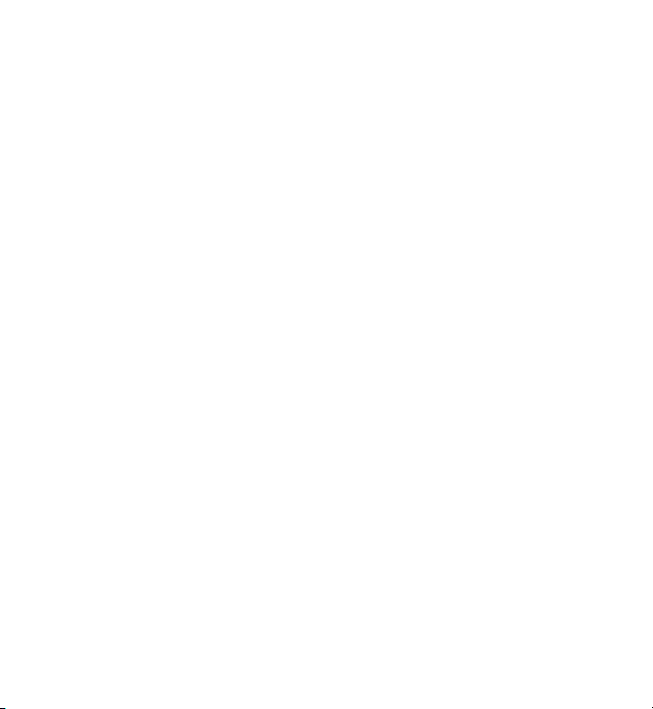
Посібник користувача Nokia X6-00
Видання 4
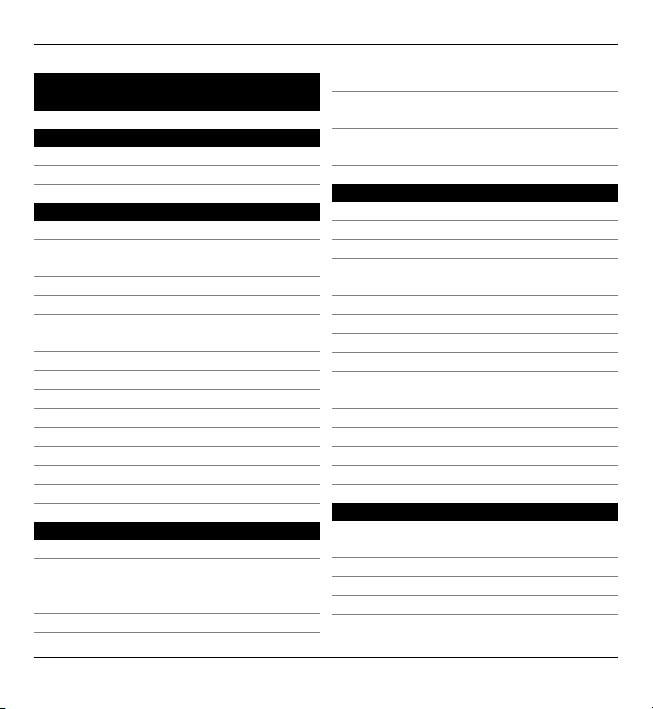
2 Зміст
Зміст
Техніка безпеки 7
Інформація про пристрій 8
Послуги мережі 10
Початок роботи 11
Клавіші та частини 11
Установлення SIM-картки й
акумулятора 13
Заряджання акумулятора 16
Увімкнення пристрою 18
Блокування клавіш та сенсорного
екрана 18
Головний екран 19
Мультимедійна клавіша 22
Доступ до меню 22
Дії із сенсорним екраном 23
Змінення тону дзвінка 25
Підтримка 26
Відвідайте веб-сайт Ovi 26
Інформація про магазин Ovi 27
Пошук довідки 28
Вбудована довідка 28
Оновлення програмного
забезпечення за допомогою
комп’ютера 28
Установки 29
Коди доступу 29
Збільшення тривалості роботи
акумулятора 30
Збільшення обсягу доступної
пам’яті 32
Ваш пристрій 33
Настроювання телефону 33
Вміст для першого передавання 33
Індикатори дисплея 34
Регулювання гучності та
гучномовця 35
Комбінації клавіш 36
Розташування антени 37
Панель контактів 38
Режим офлайн 39
Установки сенсора та повертання
зображення на дисплеї 40
Гарнітура 40
Виймання SIM-картки 42
Приєднання наручного ремінця 43
Дистанційне блокування 43
Здійснення дзвінків 44
Сенсорний екран під час
дзвінків 44
Голосові дзвінки 44
Під час дзвінка 45
Голосова скринька 46
© 2010 Nokia. Всі права захищені.
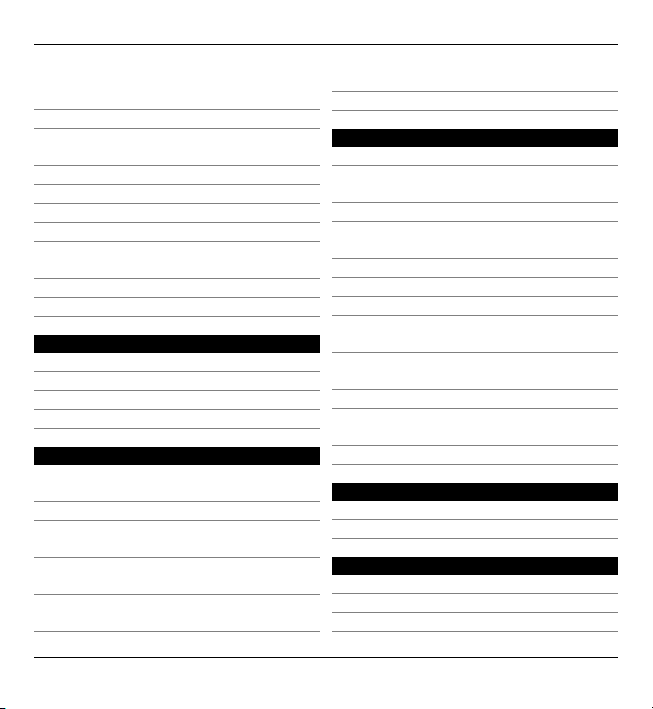
Зміст 3
Відповідь на дзвінок або його
відхилення 47
Здійснення конференц-дзвінків 48
Швидкий набір телефонного
номера 49
Дзвінок на очікуванні 49
Голосовий набір 50
Здійснення відеодзвінка 51
Під час відеодзвінка 52
Відповідь або відхилення
відеодзвінків 53
Обмін відео 54
Журнал 58
Введення тексту 62
Автоматичні режими введення 62
Віртуальна клавіатура 62
Літерно-цифрова клавіатура 64
Установки сенсорного введення 67
Контакти 68
Збереження і редагування імен та
номерів 68
Панель інструментів "Контакти"68
Управління іменами та
номерами 69
Визначення стандартних номерів і
адрес 70
Тони дзвінка, зображення та текст
дзвінка для контактів 71
Копіювання списку контактів 72
Послуги SIM 72
Повідомлення 75
Головне вікно повідомлень 75
Створення та надсилання
повідомлень 76
Папка вхідних повідомлень 78
Настроювання електронної
пошти 80
Повідомлення Nokia 80
Поштова скринька 81
Програма "Mail for Exchange" 85
Перегляд повідомлень на SIMкартці 86
Повідомлення стільникової
трансляції 87
Cервісні команди 87
Установки обміну
повідомленнями 87
Контакти Ovi 91
Персоналізація пристрою 102
Змінення вигляду пристрою 102
Режими 103
Папка «Музика»104
Музичний плеєр 104
Музика Ovi 109
Інтернет-мовлення Nokia 110
© 2010 Nokia. Всі права захищені.
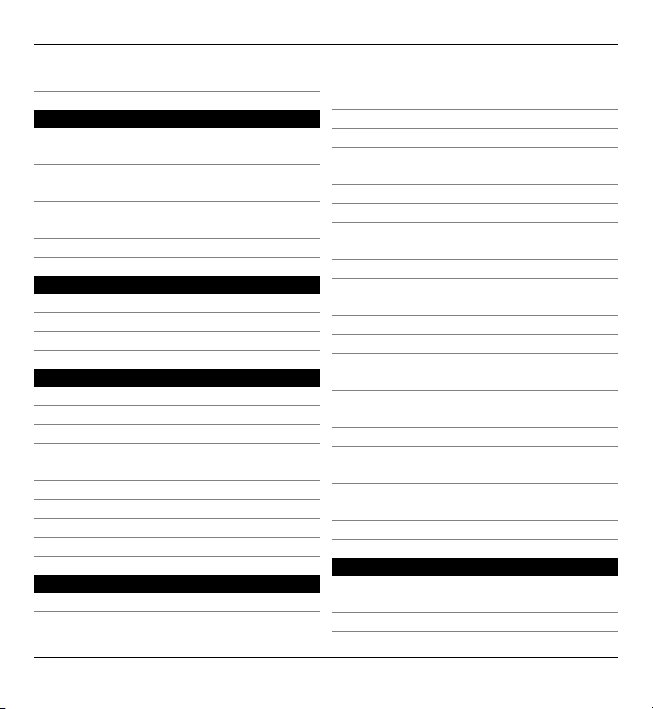
4 Зміст
Радіо 112
Галерея 114
Перегляд та впорядкування
файлів 114
Перегляд зображень і
відеокліпів 114
Упорядкування зображень і
відеокліпів 115
Режим ТВ-виходу 116
Камера 119
Активація камери 119
Фотографування 119
Записування відео 127
Позиціонування (GPS) 130
Про GPS 130
Допоміжна GPS (A-GPS). 130
Правильно тримайте пристрій 131
Поради щодо створення з'єднання
GPS 132
Запити розташування 134
Орієнтири 134
GPS-дані 135
Установки позиціонування 135
Карти 137
Огляд програми "Карти" 137
Перегляд розташування та
карти 138
Вікно карти 139
Змінення вигляду карти 140
Завантаження та оновлення
карт 140
Про методи позиціонування 141
Пошук розташування 143
Перегляд деталей
розташування 144
Збереження місць і маршрутів 144
Перегляд і впорядкування місць
або маршрутів 145
Надсилання місць друзям 146
Синхронізація обраного 146
Отримання голосових
інструкцій 147
Навігація автомобілем до пункту
призначення 148
Вікно навігації 150
Отримання інформації про
дорожній рух і безпеку 150
Навігація пішки до пункту
призначення 151
Планування маршруту 152
Зв’язок 155
З’єднання передачі даних та точки
доступу 155
Установки мережі 156
© 2010 Nokia. Всі права захищені.
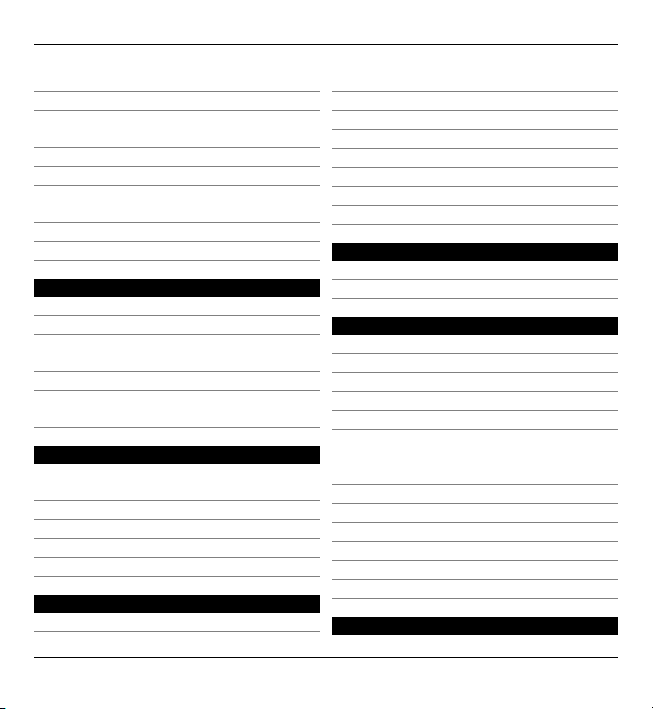
Зміст 5
бездротова локальна мережа 157
Точки доступу 161
Перегляд активних з’єднань
даних 167
Синхронізація 168
З’єднання Bluetooth 169
Передача даних за допомогою USBкабелю 175
З’єднання з ПК 176
Адміністративні установки 176
Обмін в Інтернеті 179
Обмін в Інтернеті 179
Передплата послуг 179
Керування своїми обліковими
записами 180
Створення публікації 180
Публікація файлів з папки
«Галерея» 181
Відеоцентр Nokia 182
Перегляд та завантаження
відеокліпів 182
Канали відео 184
Мої відео 185
Передача відеокліпів з ПК 185
Установки відеоцентра 186
Веб-браузер 188
Перегляд веб-сторінок 188
Панель інструментів браузера 189
Навігація по сторінках 190
Веб-канали і веб-журнали 191
Міні-програми 191
Пошук вмісту 192
Закладки 192
Очищення кеш-пам’яті 193
Захист з’єднання 193
Пошук 195
Про "Пошук"195
Початок пошуку 195
Інші програми 197
Годинник 197
Календар 199
Менеджер файлів 200
Quickoffice 201
Менеджер програм 202
Оновлення програмного
забезпечення через стільникову
мережу 206
RealPlayer 208
Диктофон 209
Створення нотатки 210
Здійснення обчислення 211
Конвертер 211
Словник 211
Установки 213
© 2010 Nokia. Всі права захищені.
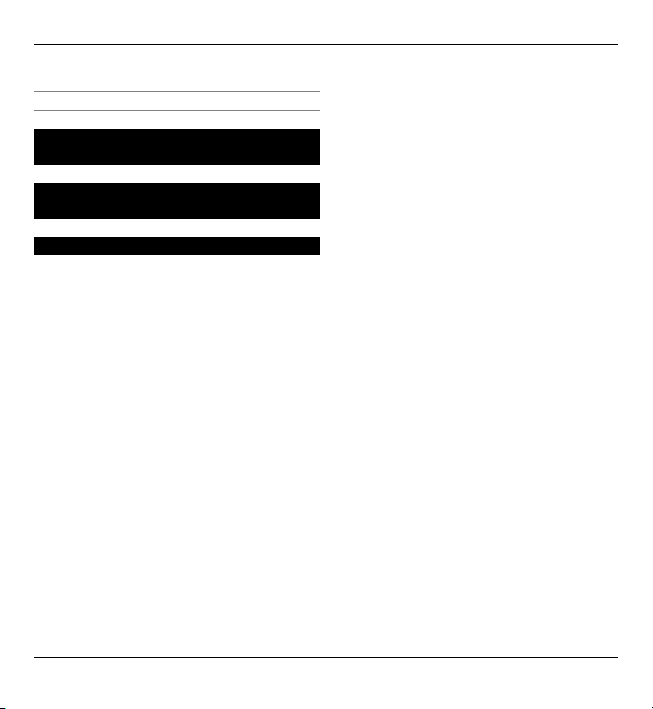
6 Зміст
Установки телефону 213
Установки дзвінків 223
Пошук та усунення
несправностей 227
Інформація щодо виробу та
техніки безпеки 232
Покажчик 242
© 2010 Nokia. Всі права захищені.
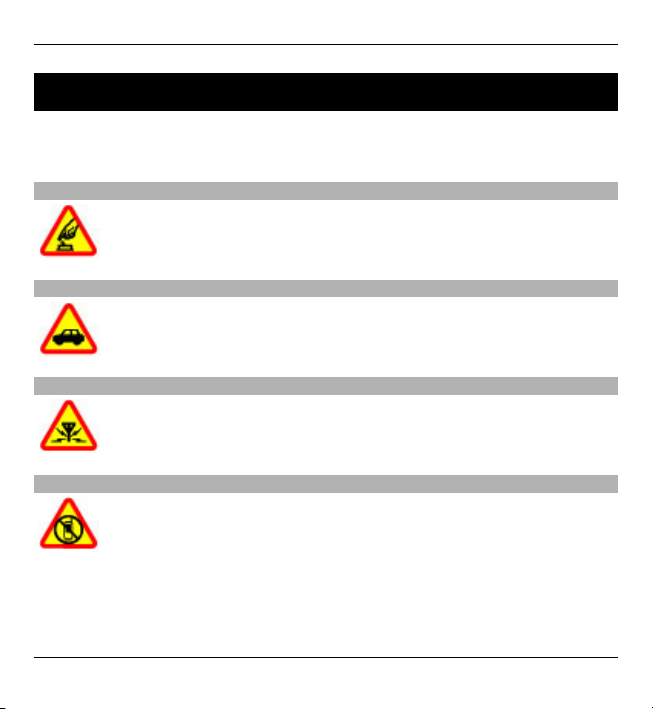
Техніка безпеки 7
Техніка безпеки
Прочитайте ці прості вказівки. Недотримання їх може бути небезпечним або
незаконним. Щоб отримати подальшу інформацію, прочитайте повний
посібник користувача.
ВМИКАЙТЕ, КОЛИ БЕЗПЕЧНО
Не вмикайте пристрій у випадках, коли використання бездротових
телефонів заборонено або коли він може спричинити перешкоди
або викликати небезпеку.
БЕЗПЕКА НА ДОРОЗІ – НАЙГОЛОВНІШЕ
Дотримуйтесь всіх місцевих законів. Завжди тримайте свої руки
вільними для керування автомобілем під час руху. Найголовніше,
про що Ви повинні думати під час руху, – це безпека дорожнього руху.
ПЕРЕШКОДИ
Усі бездротові телефони можуть бути чутливими до перешкод, які
можуть вплинути на їхню роботу.
ВИМИКАЙТЕ В ЗАБОРОНЕНИХ ЗОНАХ
Дотримуйтесь будь-яких обмежень. Вимикайте пристрій у літаках,
коли перебуваєте поруч із медичним обладнанням, паливом,
хімікатами або вибухонебезпечними зонами.
© 2010 Nokia. Всі права захищені.
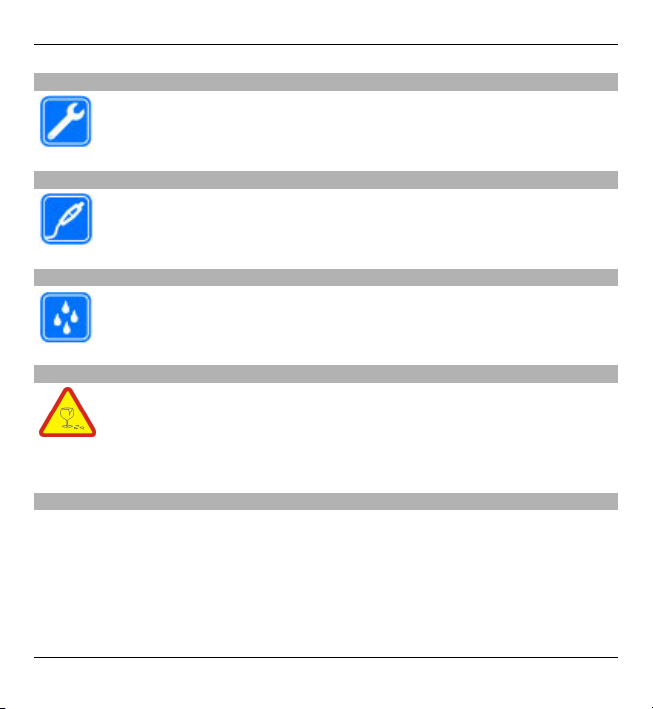
8 Техніка
безпеки
КВАЛІФІКОВАНЕ ОБСЛУГОВУВАННЯ
Лише кваліфікований персонал має право встановлювати або
ремонтувати цей виріб.
АКСЕСУАРИ ТА АКУМУЛЯТОРИ
Користуйтеся лише ухваленими аксесуарами та акумуляторами. Не
приєднуйте несумісні вироби.
ВОДОНЕПРОНИКНІСТЬ
Ваш пристрій не є водонепроникним. Оберігайте пристрій від вологи.
СКЛЯНІ ДЕТАЛІ
Передня панель пристрою вироблена зі скла. Якщо пристрій впаде
на тверду поверхню або отримає сильний удар, скло може розбитися.
Якщо скло розіб’ється, не торкайтеся скляних деталей пристрою та
не намагайтеся витягти розбите скло із пристрою. Не використовуйте
пристрій, доки скло не буде замінено кваліфікованим спеціалістом.
Інформація про пристрій
Бездротовий пристрій, описаний у цьому посібнику, ухвалений для
використання в мережах UMTS 900, 1900 і 2100 та мережах GSM 850, 900, 1800
і 1900. Щоб отримати додаткову інформацію про мережі, зверніться до свого
постачальника послуг.
Цей пристрій підтримує кілька способів з’єднання і, як і комп’ютер, може
зазнавати дії вірусів та іншого шкідливого вмісту. Будьте обережні з
© 2010 Nokia. Всі права захищені.
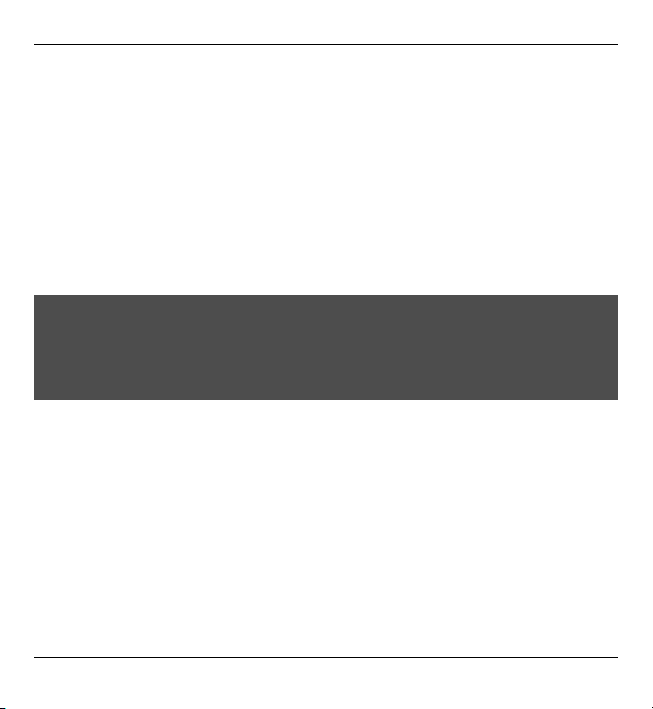
Техніка безпеки 9
повідомленнями, запитами з'єднання, переглядом і завантаженнями.
Встановлюйте і використовуйте послуги та програмне забезпечення лише з
надійних джерел, які забезпечують відповідний захист, наприклад, програми
з підписом Symbian Signed або програми, які пройшли перевірку Java
Verified™. На пристрої та приєднаному комп'ютері потрібно встановити
антивірусну програму й інше захисне програмне забезпечення.
Пристрій вже може містити попередньо встановлені
закладки та посилання на
веб-сайти третіх осіб і дозволяти отримувати доступ до сторонніх веб-сайтів.
Ці сайти не пов’язані з компанією Nokia, тому Nokia їх не схвалює та не бере на
себе жодної відповідальності у зв’язку з ними. Під час відвідування таких вебсайтів будьте обережними щодо захисту та вмісту.
Попередження:
Для використання будь-яких функцій цього пристрою, окрім будильника,
пристрій має бути увімкненим. Не вмикайте пристрій у випадках, коли в
результаті використання бездротових пристроїв може виникнути небезпека
або перешкоди.
Користуючись цим пристроєм, дотримуйтесь усіх законів і поважайте місцеві
звичаї, а також право на особисте життя та законні права інших осіб, включно
авторськими правами. Захист авторських прав може запобігати копіюванню,
з
зміні або передачі деяких зображень, музичних файлів та іншого вмісту.
Створюйте резервні копії або записуйте на папері всю важливу інформацію,
збережену в пристрої.
Приєднуючи пристрій до будь-якого іншого пристрою, прочитайте посібник
користувача пристрою, щоб ознайомитись із детальною інформацією щодо
безпеки. Не приєднуйте
несумісні вироби.
© 2010 Nokia. Всі права захищені.
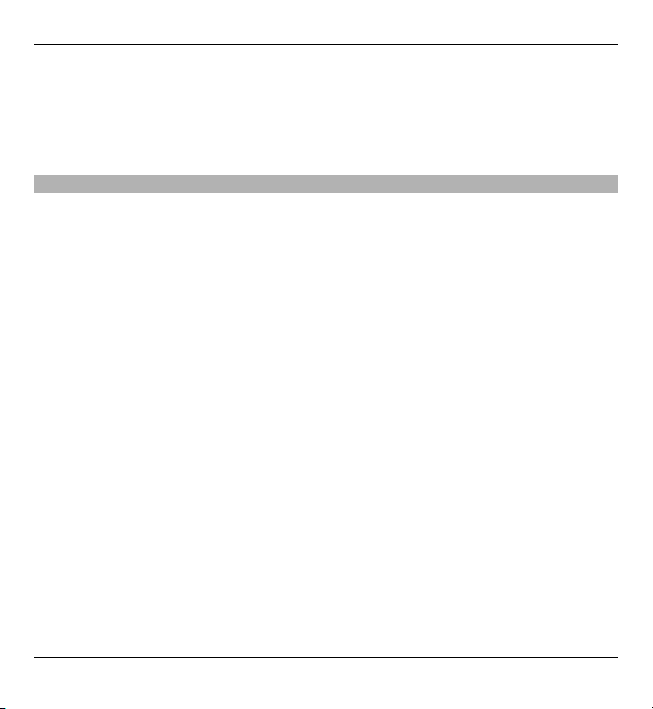
10 Техніка безпеки
Зображення в цьому посібнику можуть відрізнятись від зображень на дисплеї
пристрою.
Див. посібник користувача, щоб отримати іншу важливу інформацію про цей
пристрій.
Послуги мережі
Щоб використовувати пристрій, потрібно бути абонентом постачальника
послуг бездротового зв’язку. Деякі функції наявні не в усіх мережах. Для
користування іншими функціями, можливо, потрібно буде узгодити їхнє
використання з постачальником послуг. Послуги мережі передбачають
передачу даних. Зверніться до свого постачальника послуг за докладнішою
інформацією щодо тарифів у домашній мережі та в режимі
роумінгу в інших
мережах. Ваш постачальник послуг може надати інформацію про плату за
користування послугами. У деяких мережах можуть бути встановлені
обмеження, які впливають на можливість використання деяких функцій цього
пристрою, що потребують підтримки мережі, наприклад, підтримки
спеціальних технологій на кшталт WAP 2.0 (HTTP та SSL), які потребують
протоколу TCP/IP та символів, що залежать від мови.
Ваш постачальник
послуг міг запропонувати, щоб окремі функції Вашого
пристрою були вимкнені або неактивовані. У такому разі ці функції не будуть
відображатися в меню Вашого пристрою. Також Ваш пристрій може містити
спеціально налаштовані елементи, такі як назви меню, порядок пунктів у меню
та піктограми.
© 2010 Nokia. Всі права захищені.
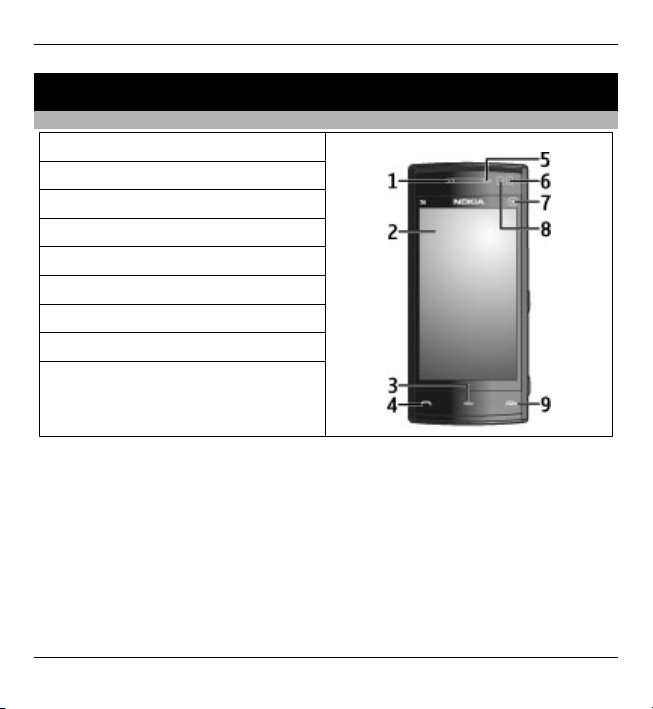
Початок роботи
Клавіші та частини
1 – Динамік
2 – Сенсорний екран
3 – Клавіша меню
4 – Клавіша дзвінка
5 – Сенсор освітлення
6 – Додаткова камера
7 – Мультимедійна клавіша
8 – Сенсор відстані
9 – Клавіша завершення
Початок роботи 11
© 2010 Nokia. Всі права захищені.
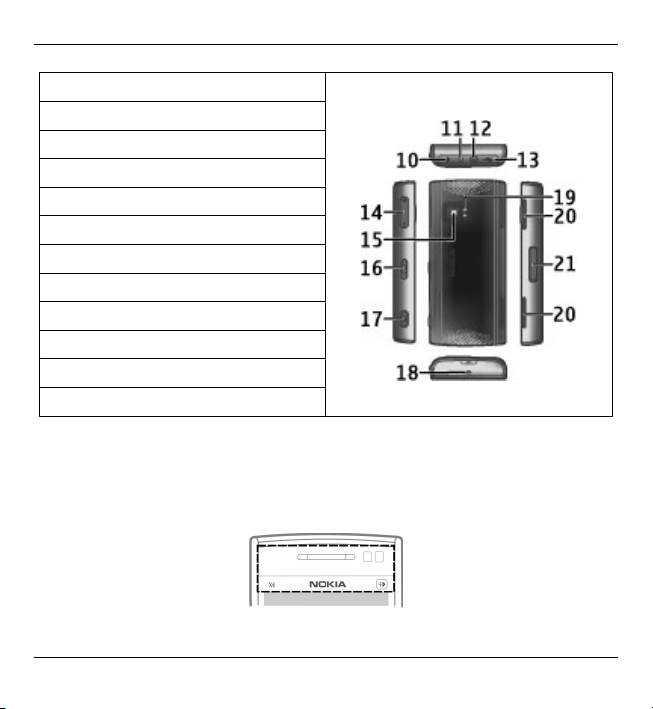
12 Початок роботи
10 – Клавіша живлення
11 – Гніздо для зарядного пристрою
12 – Гніздо Nokia аудіо/відео (3,5 мм)
13 – Гніздо мікро-USB
14 – Клавіша гучності/масштабу
15 – Об’єктив камери
16 – Перемикач блокування
17 – Клавіша зйомки
18 – Мікрофон
19 – Спалах камери
20 – Гучномовці
21 – Кришка гнізда для SIM-картки
Під час тривалої роботи наприклад, активний відеодзвінок і високошвидкісне
з’єднання для передачі даних пристрій може нагріватись. У більшості випадків
такий стан пристрою є нормальним. Якщо у вас виникли підозри, що пристрій
не працює належним чином, віднесіть його до найближчого авторизованого
сервісного центру для технічного обслуговування.
© 2010 Nokia. Всі права захищені.
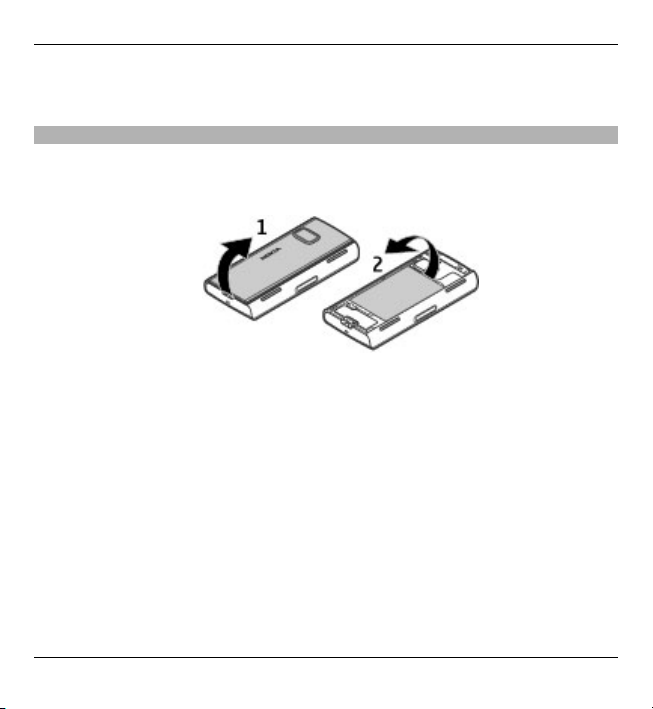
Початок роботи 13
Не закривайте область над сенсорним екраном, наприклад захисною плівкою
або стрічкою.
Установлення SIM-картки й акумулятора
Установлення SIM-картки
Важливо: Щоб запобігти пошкодженню SIM-картки, завжди виймайте
акумулятор, перш ніж вставити або видалити картку.
1 Зніміть задню панель.
2 Якщо акумулятор встановлено, вийміть його.
Завжди вимикайте пристрій і від'єднуйте від нього зарядний пристрій,
перш ніж виймати акумулятор.
© 2010 Nokia. Всі права захищені.
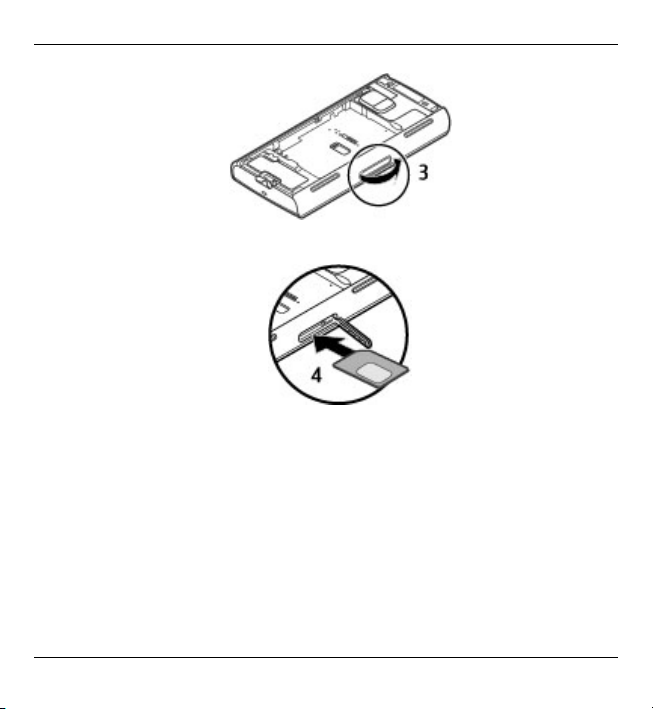
14 Початок роботи
3 Відкрийте кришку гнізда для SIM-картки.
4 Вставте SIM-картку у гніздо. Переконайтеся, що контактну поверхню
картки спрямовано вгору, а скошений кут картки спрямовано до пристрою.
Вставте картку.
© 2010 Nokia. Всі права захищені.
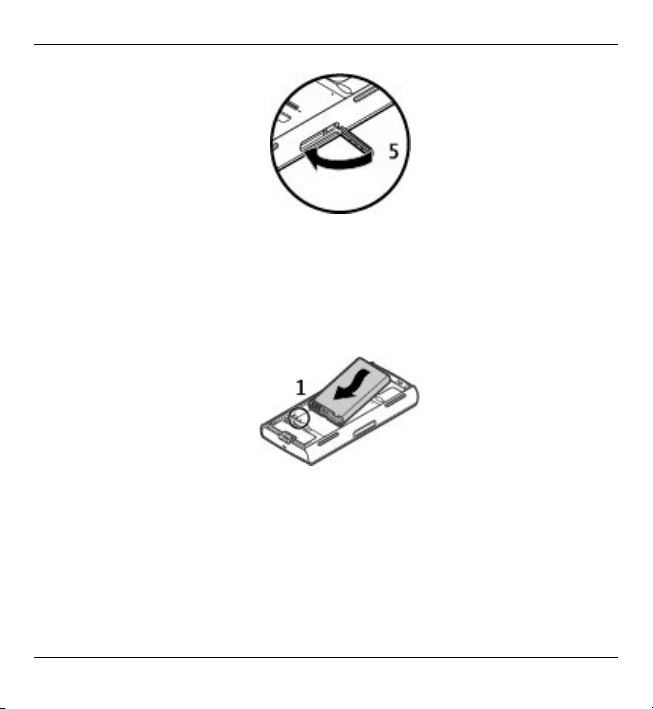
Початок роботи 15
5 Закрийте кришку гнізда для SIM-картки. Переконайтеся, що кришку
закрито належним чином.
Якщо SIM-картку вставлено неправильно, пристроєм можна буде
користуватися тільки в режимі «Офлайн».
Установлення акумулятора
1 Вставте акумулятор.
© 2010 Nokia. Всі права захищені.
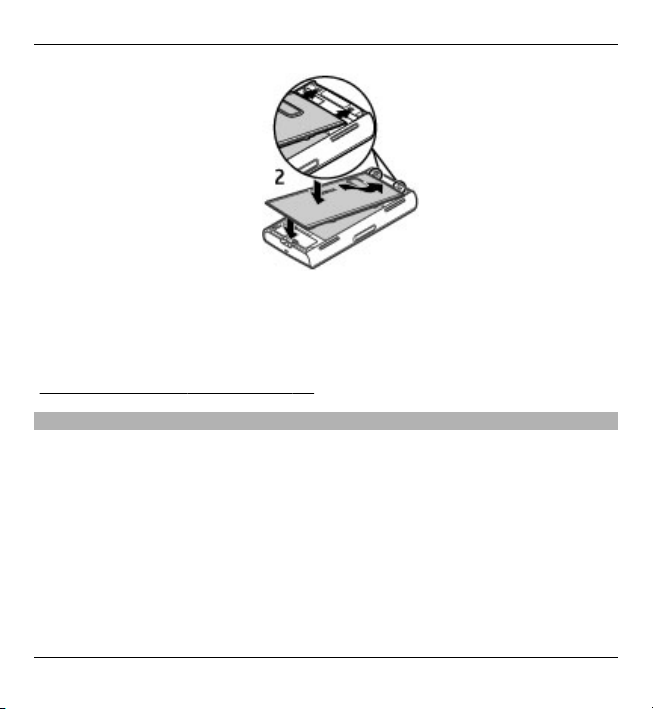
16 Початок роботи
2 Щоб установити панель на місце, вставте верхні фіксатори у відповідні
отвори. Спочатку натисніть на середню частину панелі, щоб центральні
фіксатори встали на місце. Установивши центральні фіксатори, натисніть
на панель у нижній частині пристрою.
Див. "Виймання SIM-картки", стор. 42.
Заряджання акумулятора
Акумулятор частково заряджається на заводі. Якщо заряд акумулятора
пристрою низький, виконайте такі дії:
1 Увімкніть зарядний пристрій у настінну розетку.
2 Підключіть пристрій до зарядного пристрою.
© 2010 Nokia. Всі права захищені.
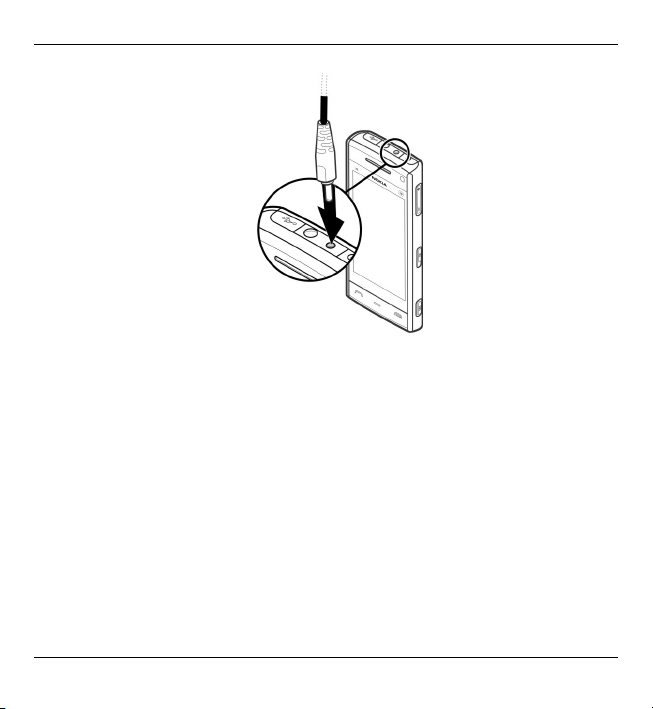
Початок роботи 17
3 Коли пристрій повністю зарядиться, від’єднайте зарядний пристрій від
пристрою та від розетки.
Немає потреби заряджати акумулятор упродовж певного періоду часу, і
пристроєм можна користуватися під час заряджання. Якщо акумулятор
повністю розряджено, то пройде деякий час, перш ніж на дисплеї з’явиться
індикатор зарядження або можна буде робити дзвінки.
Порада: Якщо зарядний
пристрій не використовується, від’єднайте його від
розетки. Приєднаний до розетки зарядний пристрій споживає електроенергію
навіть у випадку, коли він не приєднаний до пристрою.
© 2010 Nokia. Всі права захищені.
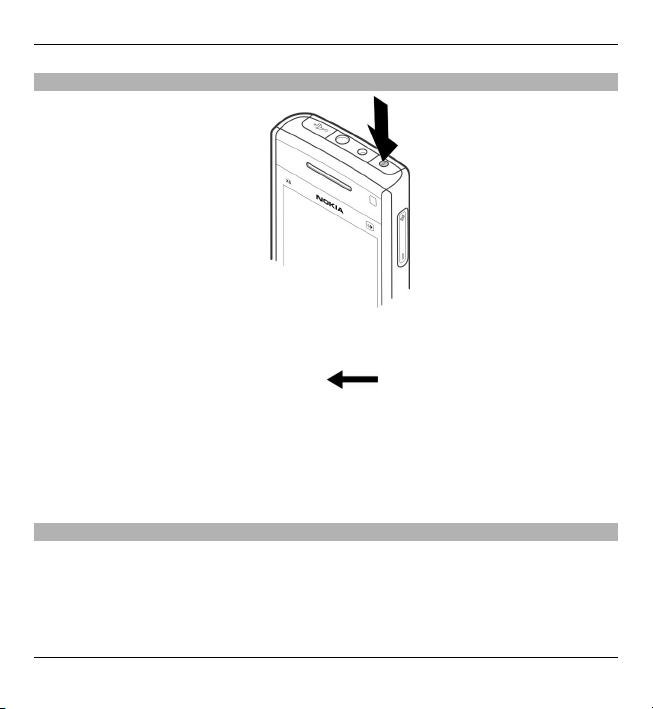
18 Початок роботи
Увімкнення пристрою
1 Натисніть та потримайте кнопку живлення.
2 Якщо пристрій запитує PIN-код або код блокування, введіть його і виберіть
ОК. Щоб видалити номер, виберіть
. Стандартно встановлено код
блокування 12345.
3 Виберіть своє місцезнаходження. Якщо випадково вибрано невірне
місцезнаходження, виберіть Назад.
4 Введіть дату і час. Під час використання 12-годинного формату часу для
переключення з ранкового часу (a.m.) на вечірній (p.m.), виберіть будь-яку
цифру.
Блокування клавіш та сенсорного екрана
Щоб заблокувати або розблокувати сенсорний екран та клавіші, посуньте
перемикач блокування на боковій панелі пристрою.
© 2010 Nokia. Всі права захищені.
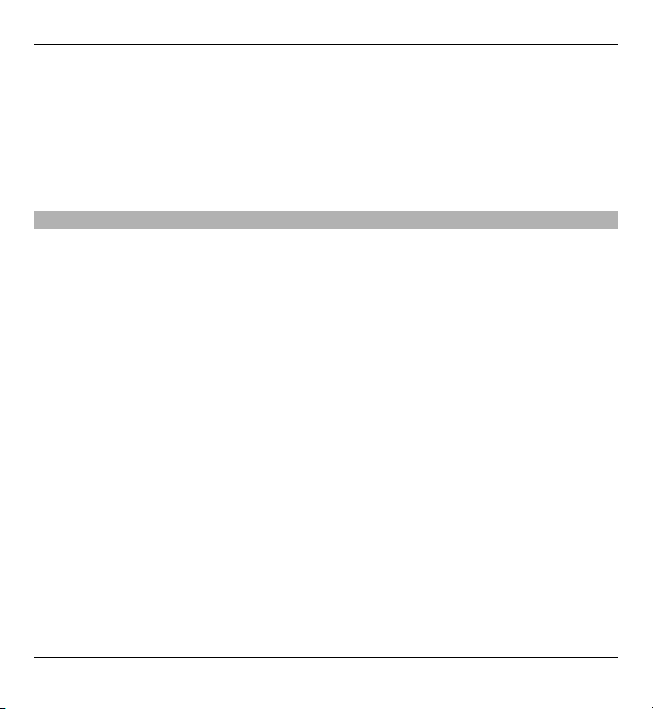
Початок роботи 19
Коли сенсорний дисплей та клавіші заблоковані, сенсорний дисплей
вимкнений, а клавіші неактивні.
Щоб змінити установки автоматичного блокування екрана та клавіш, виберіть
Меню > Установки та Телефон > Керуван. телеф. > Автоблок. клав. >
Період автоблок. клав..
Головний екран
Головний екран – це початкова точка для збирання всіх своїх важливих
контактів або ярликів програм.
© 2010 Nokia. Всі права захищені.
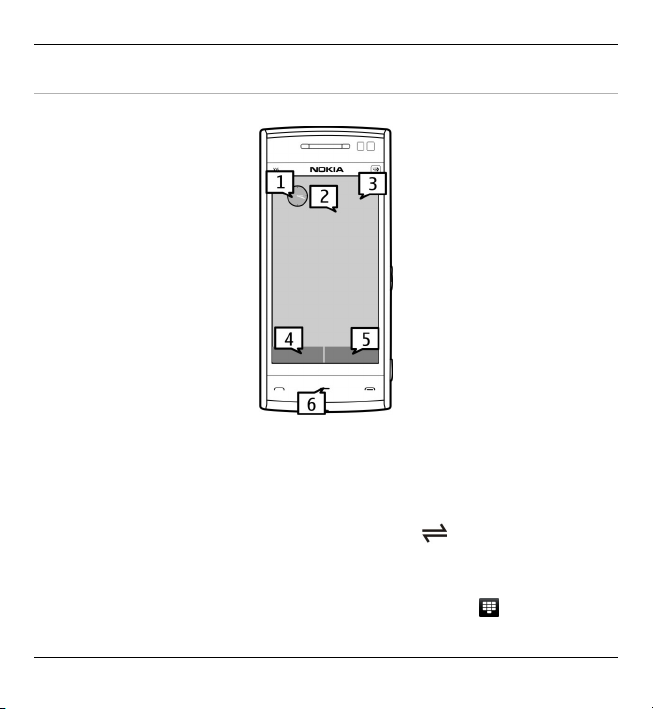
20 Початок роботи
Інтерактивні елементи дисплея
Щоб відкрити програму «Годинник», виберіть годинник (1).
Щоб відкрити календар або змінити режим, виберіть дату або назву режиму
(2).
Щоб переглянути або змінити установки з’єднання (
), переглянути список
доступних бездротових локальних мереж (WLAN), якщо пошук WLAN
увімкнено, чи пропущені події, виберіть правий верхній кут (3).
Щоб здійснити телефонний дзвінок, виберіть Телефон або
© 2010 Nokia. Всі права захищені.
(4).
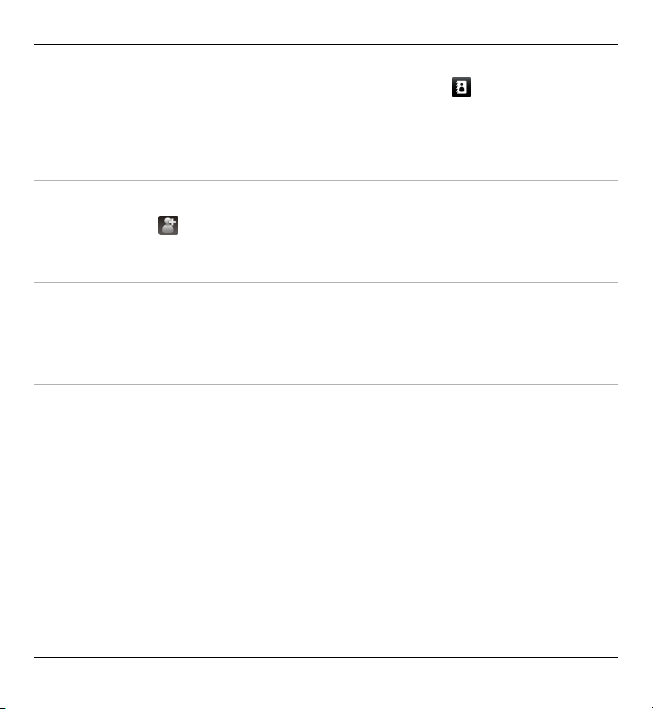
Початок роботи 21
Щоб відкрити список контактів, виберіть Контакти або (5).
Щоб відкрити головне меню, натисніть клавішу меню (6).
Початок використання панелі контактів
Щоб почати використовувати панель контактів і додати контакти на головний
екран, виберіть
> Опції > Новий контакт і виконуйте інструкції.
Змінення теми головного екрана
Щоб змінити тему або ярлики головного екрана, виберіть Меню >
Установки та Особисте > Головний екран.
Музичні клавіші
Коли у фоновому режимі відтворюється музика або працює радіо, на
головному екрані відображаються музичні клавіші (відтворення/пауза,
перехід назад і перехід вперед).
© 2010 Nokia. Всі права захищені.
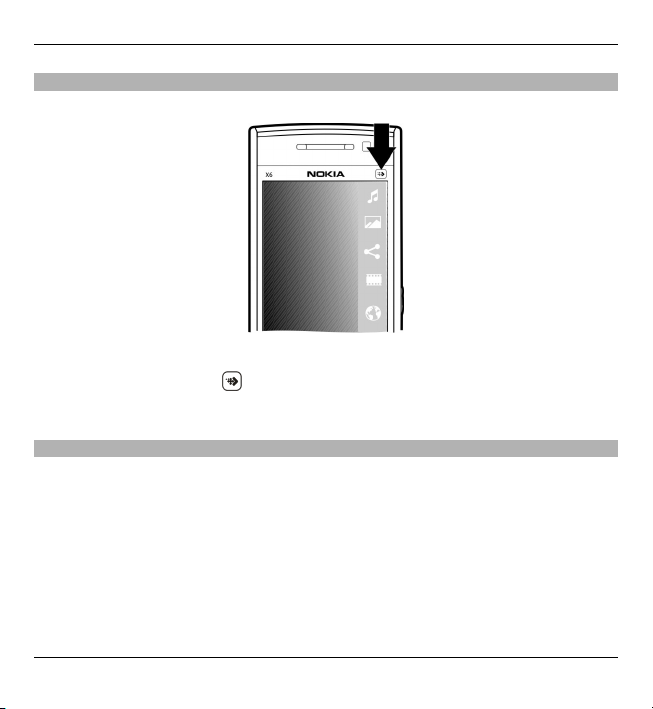
22 Початок роботи
Мультимедійна клавіша
Для доступу до таких програм, як музичний плеєр або браузер, виберіть
мультимедійну клавішу (
), щоб відкрити мультимедійну панель, і виберіть
потрібну програму.
Доступ до меню
Щоб відкрити меню, натисніть клавішу меню.
Щоб відкрити програму або папку в меню, виберіть потрібний об’єкт.
© 2010 Nokia. Всі права захищені.
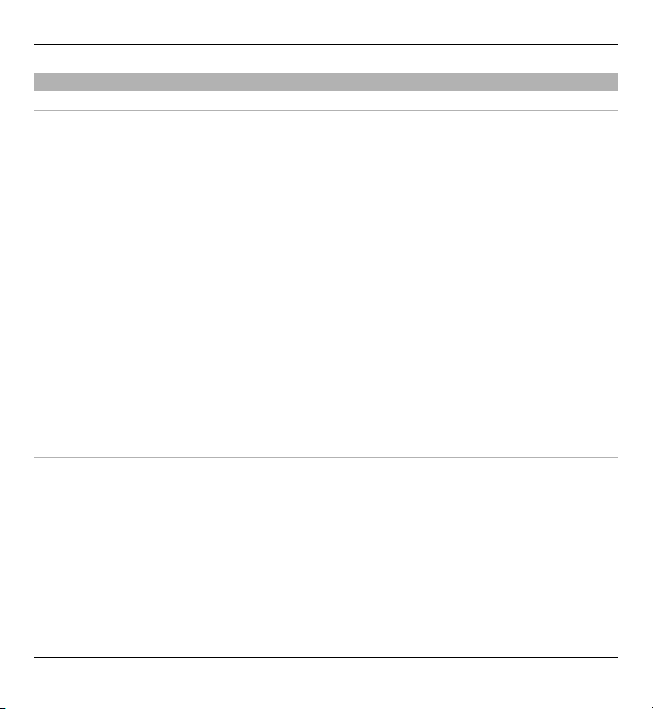
Початок роботи 23
Дії із сенсорним екраном
Торкання та подвійне торкання
Щоб відкрити програму або інший елемент на сенсорному екрані, зазвичай
потрібно торкнутися його пальцем. Проте, щоб відкрити зазначені нижче
об’єкти, їх необхідно торкнутися двічі.
• Елементи списків у програмах, наприклад папка «Чернетки» у списку папок
у програмі «Повідомлення»
Порада: Якщо відкрити вікно зі списком, перший елемент буде відразу
виділений. Щоб відкрити виділений
елемент, торкніться його один раз.
• Програми та папки в меню під час використання типу вікна у вигляді списку
• Файли у списку, наприклад зображення у вікні зображень і відео у програмі
«Галерея».
Якщо торкнутися файлу або подібного об’єкта один раз, він не відкриється,
а стане виділеним. Щоб переглянути опції, доступні
для об’єкта, виберіть
Опції або, якщо можливо, виберіть піктограму на панелі інструментів.
Вибирання
У цій документації користувача відкрити програму або об’єкт одним або
подвійним торканням означає те саме, що й «вибрати» їх. Якщо потрібно
послідовно вибрати кілька об’єктів, тексти на екрані, які потрібно вибрати,
розділяються стрілками.
Приклад: Щоб вибрати Опції > Довідка, торкніться Опції, а потім торкніться
Довідка.
© 2010 Nokia. Всі права захищені.
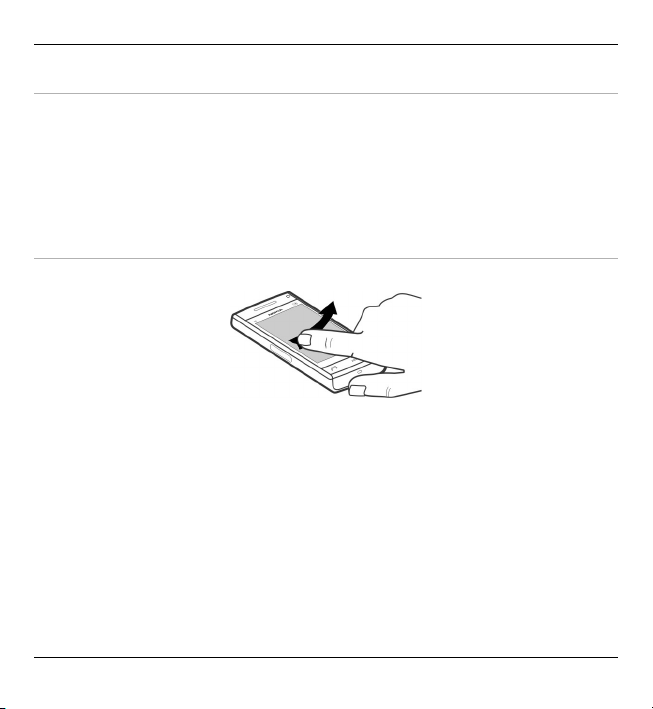
24 Початок роботи
Перетягування
Щоб перетягнути елемент, поставте палець на екран та проведіть ним по
екрану.
Приклад: Для прокручування веб-сторінки вгору або вниз перетягніть
сторінку пальцем.
Швидке протягнення по горизонталі
Щоб скористатися функцією швидкого протягнення по горизонталі, швидко
проведіть пальцем вліво або вправо по екрану.
Приклад: Щоб переглянути наступне або попереднє зображення під час
перегляду зображення, швидко проведіть пальцем вліво або вправо по
горизонталі.
Порада: Щоб відповісти на дзвінок або вимкнути сигнал будильника чи
календаря, коли сенсорний екран заблоковано, швидко проведіть по екрану
Стежте за візуальними підказками.
.
© 2010 Nokia. Всі права захищені.
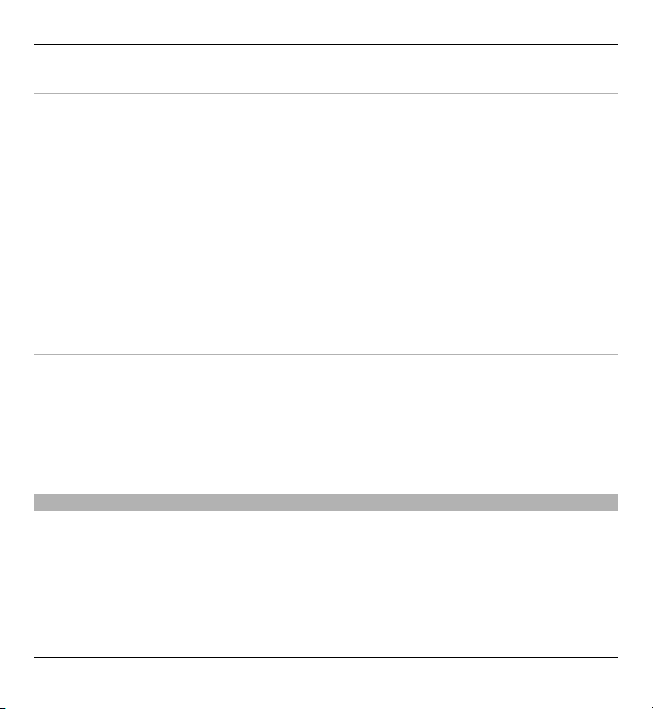
Початок роботи 25
Прокручування
Для прокручування вверх або вниз списків, які мають смугу прокручування,
потягніть повзунок.
Для прокручування довгого списку використовуйте функцію швидкого
протягнення. Що швидше Ви проводите по екрану, то швидше рухається
список. Якщо провести вгору по екрану, список рухатиметься вниз.
Щоб вибрати елемент у списку, що прокручується, і зупинити рух, торкніться
елемента.
Порада: Щоб
переглянути короткий опис піктограми, поставте палець на
піктограму. Не всі піктограми мають опис.
Підсвічування сенсорного екрана
Щоб увімкнути підсвічування екрана, торкніться екрана.
Якщо сенсорний екран і клавіші заблоковані, доторкання до екрана не вмикає
підсвічування. Щоб розблокувати екран і клавіші, посуньте перемикач
блокування.
Змінення тону дзвінка
Виберіть Меню > Установки та Особисте > Режими.
Щоб персоналізувати профіль, перейдіть до нього та виберіть Опції >
Настроїти.
© 2010 Nokia. Всі права захищені.
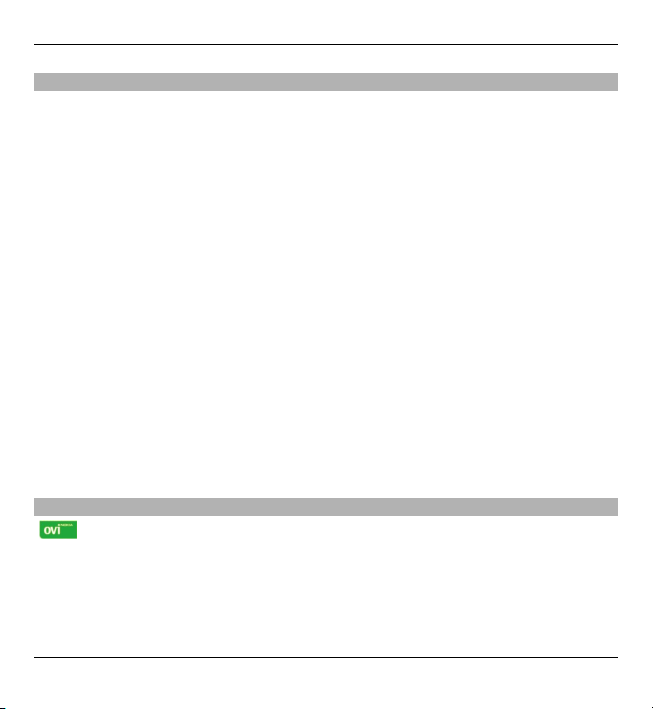
26 Початок роботи
Підтримка
Якщо Вам потрібна додаткова інформація про використання виробу або Ви не
впевнені щодо того, як пристрій повинен функціонувати, відвідайте сторінки
підтримки за адресою www.nokia.com/support, локальний веб-сайт Nokia, вебсторінку www.nokia.mobi/support (з мобільного пристрою) або див. програму
«Довідка» у пристрої чи посібник користувача.
Якщо це не допомогло вирішити проблему, виконайте одну з описаних далі
.
дій
• Перезапустіть пристрій: вимкніть пристрій і вийміть акумулятор.
Приблизно за хвилину вставте акумулятор і ввімкніть пристрій.
• Відновіть заводські установки, як описано в посібнику користувача. Під час
відновлення буде видалено документи та файли, тому спершу створіть
резервну копію даних.
• Регулярно оновлюйте програмне забезпечення пристрою для
забезпечення його оптимальної роботи та отримання нових
функцій.
Процедуру оновлення див. у посібнику користувача.
Якщо проблему не вирішено, зверніться до представників компанії Nokia щодо
технічного обслуговування. Відвідайте веб-сторінку www.nokia.com/repair.
Завжди створюйте резервну копію даних пристрою, перш ніж відправляти
його для здійснення ремонту.
Відвідайте веб-сайт Ovi
Служба Ovi містить послуги, які надає компанія Nokia. Служба Ovi дає змогу
створювати облікові записи електронної пошти, обмінюватися зображеннями
та відеокліпами для демонстрації їх друзям і близьким людям, планувати
мандрівки та переглядати місця розташування на карті, завантажувати ігри,
програми, відеокліпи та тони дзвінка на пристрій і купувати музичні файли.
Залежно від регіону не всі послуги
доступні й не всі мови підтримуються.
© 2010 Nokia. Всі права захищені.
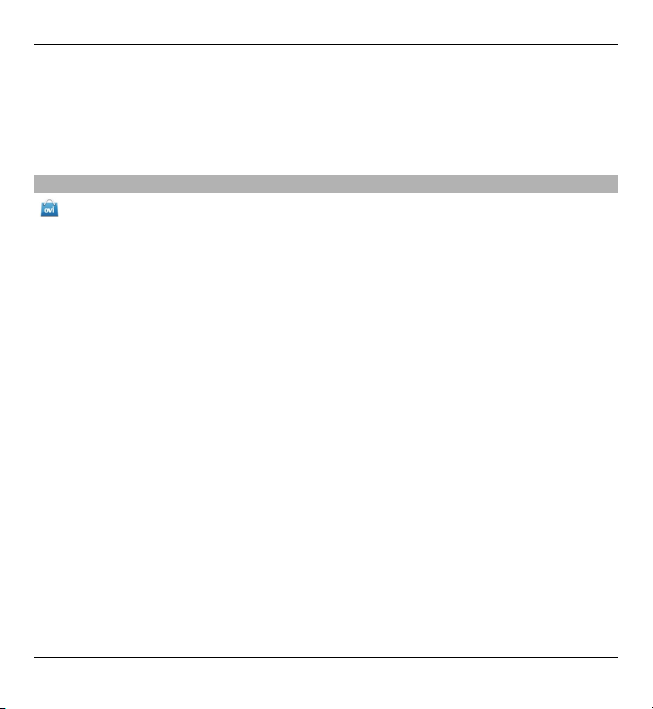
Початок роботи 27
Щоб користуватися послугами служби Ovi, перейдіть на веб-сайт
www.ovi.com та зареєструйте там свій обліковий запис Nokia.
Докладнішу інформацію про користування послугами наведено на сторінці
підтримки кожної з послуг.
Інформація про магазин Ovi
У службі « Магазині Ovi» можна завантажувати на свій пристрій мобільні ігри,
програми, відеокліпи, зображення та тони дзвінка. Деякі елементи надаються
безкоштовно, інші вимагають оплати за допомогою кредитної картки або
шляхом включення їх вартості в рахунок за користування телефоном. Служба
«Магазині Ovi» пропонує вміст, сумісний із Вашим мобільним пристроєм і
відповідний Вашим уподобанням і розташуванню
.
© 2010 Nokia. Всі права захищені.
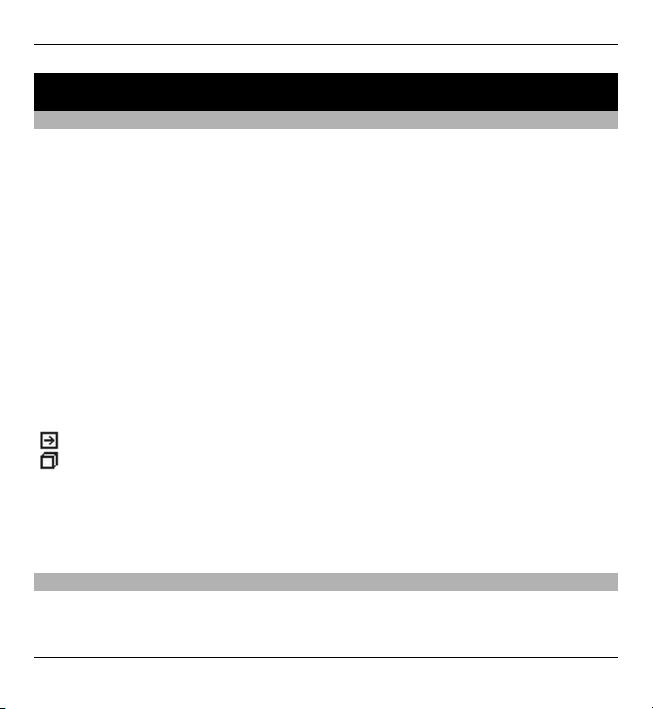
28 Пошук довідки
Пошук довідки
Вбудована довідка
У пристрої містяться інструкції, щоб полегшити використання встановлених у
ньому програм.
Щоб відкрити текст довідки з головного меню, виберіть Меню > Довідка та
програму, для якої потрібно прочитати інструкції.
Щоб отримати текст довідки для поточного вікна у відкритій програмі, виберіть
Опції > Довідка.
Щоб змінити розмір тексту довідки під час читання інструкцій, виберіть
Опції > Зменш. розмір шрифту або Збільш. розмір шрифту.
У кінці тексту довідки можна знайти посилання на відповідні теми.
Якщо вибрати підкреслене слово, відкриється коротке пояснення.
У текстах довідки використовуються такі індикатори:
Посилання на відповідну тему довідки.
Посилання на програму, що обговорюється.
Під час перегляду інструкцій можна переключатися між підказкою та
відкритою у фоновому режимі програмою, вибираючи Опції > Показ. акт.
програми та потрібну програму.
Оновлення програмного забезпечення за допомогою комп’ютера
Nokia Software Updater – це комп’ютерна програма, яка дозволяє оновлювати
програмне забезпечення пристрою. Для оновлення програмного забезпечення
© 2010 Nokia. Всі права захищені.
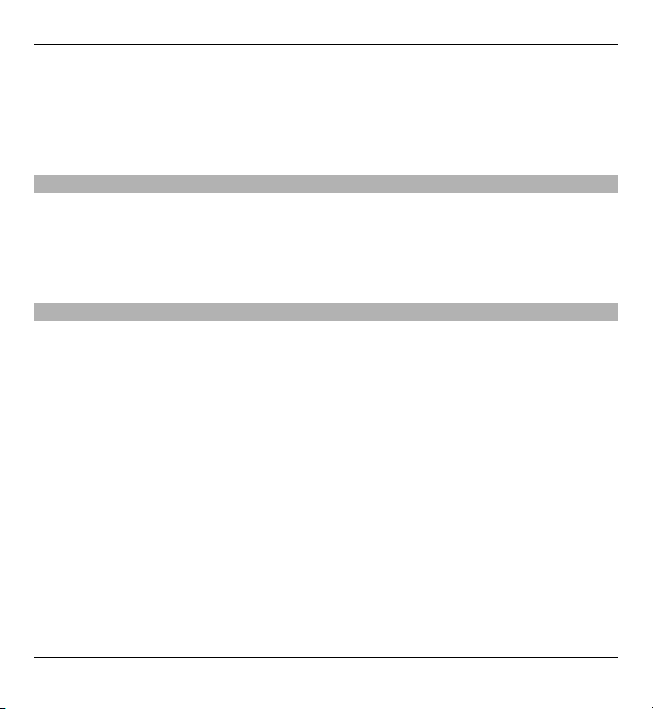
Пошук довідки 29
пристрою потрібен сумісний комп’ютер, широкосмужний доступ до Інтернету
та сумісний USB-кабель даних, щоб приєднати пристрій до комп’ютера.
Щоб отримати додаткову інформацію та завантажити програму Nokia Software
Updater, відвідайте веб-сторінку www.nokia.com/softwareupdate.
Установки
Ваш пристрій стандартно має автоматичні установки MMS, GPRS, потокового
вмісту та мобільного Інтернету на основі інформації від Вашого постачальника
послуг. Установки постачальників послуг, можливо, вже встановлені у Вашому
пристрої, або їх можна отримати чи замовити у постачальника послуг мережі
як спеціальне повідомлення.
Коди доступу
Якщо Ви забули будь-який з кодів доступу, зверніться до свого постачальника
послуг.
Код персонального ідентифікаційного номера (PIN-код) — Цей код захищає
SIM-картку від несанкціонованого використання. PIN-код (4–8 цифр) зазвичай
надається разом із SIM-карткою. PIN-код блокується після трьох невдалих
спроб введення, і для його розблокування потрібен PUK-код.
UPIN-код — Цей код може бути
надано разом із USIM-карткою. USIM-картка —
це вдосконалена версія SIM-картки, яку підтримують мобільні телефони 3G.
PIN-2-код — Цей код (4–8 цифр) надається разом із деякими SIM-картками та
потрібен для отримання доступу до певних функцій Вашого пристрою.
Код блокування (також відомий як код захисту) — Код блокування допомагає
захистити пристрій від несанкціонованого використання. За умовчанням
використовується код 12345. Можна
створити та змінити код, а також
призначити, щоб у пристрої відображався запит введення коду. Не
повідомляйте нікому новий код і тримайте його в безпечному місці окремо від
пристрою. Якщо Ви забули код, а пристрій заблоковано, потрібно буде
© 2010 Nokia. Всі права захищені.

30 Пошук довідки
виконати сервісне обслуговування пристрою. Може стягуватися додаткова
плата, а всі особисті дані у пристрої, можливо, буде видалено. Щоб отримати
додаткову інформацію, зверніться до центру обслуговування Nokia Care або
продавця пристрою.
Код персонального ключа розблокування (PUK-код) та код PUK2 — Ці коди (8
цифр) потрібні, щоб змінити заблокований PIN-код або PIN2-код відповідно.
Якщо разом із SIM-карткою не надано
коди, зверніться до постачальника
послуг мережі, SIM-картку якого вставлено у Ваш пристрій.
UPUK-код — Цей код (8 цифр) потрібен, щоб змінити заблокований UPIN-код.
Якщо разом із SIM-карткою не надано такий код, зверніться до постачальника
послуг мережі, USIM-картку якого вставлено у Ваш пристрій.
Номер міжнародного ідентифікатора пристроїв мобільного зв’язку
(IMEI) — Цей номер (15–17 цифр) використовується
для ідентифікації
припустимих пристроїв у мережі GSM. Наприклад, можна блокувати доступ
крадених пристроїв до мережі. IMEI-номер пристрою наведено під
акумулятором.
Збільшення тривалості роботи акумулятора
Багато які функції у Вашому пристрої збільшують споживання енергії
акумулятора і скорочують термін його служби. Щоб акумулятор працював
довше, візьміть до уваги наступне:
• Функції, що використовують бездротову технологію Bluetooth або
дозволяють таким функціям працювати у фоновому режимі під час
користування іншими функціями, збільшують споживання енергії
акумулятора. Вимикайте технологію Bluetooth, якщо вона
не потрібна.
• Функції, що використовують бездротову локальну мережу (WLAN) або
дозволяють таким функціям працювати у фоновому режимі під час
користування іншими функціями, збільшують споживання енергії
акумулятора. Мережа WLAN на Вашому пристрої Nokia вимикається, якщо
Ви не намагаєтесь з’єднатися та не з’єднані з точкою доступу, або не
© 2010 Nokia. Всі права захищені.

Пошук довідки 31
шукаєте доступні мережі. Щоб ще зменшити споживання енергії
акумулятора, Ви можете вказати, щоб Ваш пристрій сканував рідше або не
сканував наявність мереж у фоновому режимі.
• Якщо З'єднання пакетн. даних в установках з'єднання встановлено на
значення Коли доступно, а покриття пакетної передачі даних (GPRS)
відсутнє, пристрій періодично намагатиметься встановити з'єднання
пакетної
передачі даних. Щоб пристрій працював довше, виберіть
З'єднання пакетн. даних > Коли потрібно.
• Програма Карти завантажує нові дані карти, коли Ви змінюєте своє
місцезнаходження, внаслідок чого збільшується споживання енергії
акумулятора. Можна заборонити автоматичне завантаження нових карт.
• Якщо потужність сигналу стільникової мережі у Вашій зоні дуже різна,
пристрою доводиться постійно сканувати наявність
мереж. Внаслідок
цього споживання енергії акумулятора збільшується.
Якщо в установках мережі режим мережі зазначений як подвійний,
пристрій буде шукати мережу UMTS. Можна настроїти пристрій на
використання тільки мережі GSM. Щоб використовувати тільки мережу
GSM, виберіть Меню > Установки та Зв'язок > Мережа > Режим
мережі > GSM.
• Підсвітка дисплея збільшує споживання електроенергії. В установках
дисплея можна змінити тайм-
аут, після якого вимикається підсвічування,
та настроїти світловий сенсор, який стежить за умовами освітлення і
регулює яскравість дисплея. Виберіть Меню > Установки та Телефон >
Дисплей > Тайм-аут підсвітки або Світловий сенсор.
• Програми, що працюють у фоновому режимі, збільшують споживання
електроенергії. Щоб закрити програми, які не використовуються, натисніть
і потримайте клавішу меню, потім виберіть
Опції > Показ. акт.
програми та за допомогою клавіші меню перейдіть до потрібної програми.
Натисніть і потримайте клавішу меню, потім виберіть #Exit.
© 2010 Nokia. Всі права захищені.

32 Пошук довідки
Збільшення обсягу доступної пам’яті
Потрібна додаткова пам’ять пристрою для нових програм і вмісту?
Перегляд доступного обсягу пам’яті для різних типів даних
Виберіть Меню > Програми > Офіс > Мнд. файл..
Багато функцій пристрою використовують пам’ять для збереження даних.
Пристрій повідомить про недостатній обсяг пам’яті.
Збільшення обсягу доступної пам’яті
Перенесіть
дані на накопичувач або сумісний комп’ютер.
Щоб видалити дані, які вже не потрібні, використовуйте менеджер файлів або
відкрийте відповідну програму. Можна видалити такі дані:
• Повідомлення в папках у програмі «Повідомлення» та завантажені
електронні листи в поштовій скриньці
• Збережені веб-сторінки
• Контактна інформація
• Календарні нотатки
• Непотрібні програми, що відображаються в "Менеджері
програм"
• Файли інсталяції (.sis або .sisx) встановлених програм. Передача файлів
встановлення на сумісний комп'ютер.
• Зображення та відеокліпи у програмі «Галерея». Створіть резервну копію
файлів на сумісному комп’ютері.
© 2010 Nokia. Всі права захищені.

Ваш пристрій 33
Ваш пристрій
Настроювання телефону
Під час увімкнення пристрою вперше відкривається програма “Настроювання
телефону”.
Щоб відкрити програму “Настроювання телефону” пізніше, виберіть Меню >
Програми > Настр. тел..
Щоб настроїти з’єднання свого пристрою, виберіть Майстер устан..
Щоб передати дані у ваш пристрій з іншого сумісного пристрою Nokia, виберіть
Передача.
Доступні опції можуть відрізнятися.
Вміст для першого передавання
1 Виберіть Меню > Установки > Передача.
2 Виберіть тип з’єднання, яке необхідно використовувати для передачі
даних, і з’єднайте пристрої. Обидва пристрої мають підтримувати вибраний
тип з’єднання.
Якщо вибрано Bluetooth як тип з’єднання, може знадобитися об’єднати
пристрої в пару.
3 На своєму пристрої виберіть вміст, який потрібно передати
пристрою.
Якщо передавання розпочалось, його можна скасувати і продовжити пізніше.
Вміст передається з пам'яті іншого пристрою до відповідного місця на Вашому
пристрої. Тривалість передавання залежить від об’єму даних, що передаються.
з іншого
© 2010 Nokia. Всі права захищені.

34 Ваш пристрій
Індикатори дисплея
Пристрій використовується у мережі GSM (послуга мережі).
Пристрій використовується у мережі UMTS (послуга мережі).
У папці "Вхідні" програми обміну повідомленнями є одне або більше
непрочитаних повідомлень.
Ви отримали нове повідомлення до віддаленої поштової скриньки.
У папці "Вихідні" є повідомлення, що очікують свого надсилання.
У Вас є пропущені дзвінки.
Встановлено беззвучний тип дзвінка, тому сигнал повідомлення та
сигнал електронної пошти вимкнені.
Режим з таймером активний.
Сенсорний дисплей та клавіші заблоковано.
Увімкнено будильник.
Використовується друга телефонна лінія (послуга мережі).
Усі дзвінки на пристрій переадресовуються на інший номер (послуга
мережі). Якщо у Вас дві телефонні лінії, номер позначає активну лінію.
До пристрою приєднано сумісну гарнітуру.
До пристрою приєднано сумісний кабель ТВ-виходу.
До пристрою приєднано текстовий телефон.
Активний дзвінок даних (послуга мережі).
З'єднання пакетної передачі даних GPRS активне (послуга мережі).
вказує, що з'єднання на утримуванні, а сповіщає, що з'єднання
доступне.
З'єднання пакетної передачі даних активне у тій частині мережі, яка
підтримує EGPRS (послуга мережі).
утримуванні, а
сповіщає, що з'єднання доступне. Піктограми свідчать
вказує, що з'єднання на
про те, що EGPRS доступний у мережі, але це не означає, що пристрій
обов'язково використовує з'єднання EGPRS для передачі даних.
© 2010 Nokia. Всі права захищені.

Ваш пристрій 35
З’єднання пакетної передачі даних UMTS активне (послуга мережі).
Піктограма
вказує, що з’єднання призупинено, а – що з’єднання
встановлюється.
Високошвидкісний пакетний канал доступу (HSDPA) підтримується та
активний (послуга мережі). Піктограма
призупинено, а
– що з’єднання встановлюється.
вказує, що з’єднання
Ви настроїли пристрій на здійснення пошуку бездротових локальних
мереж і така мережа доступна (послуга мережі).
З'єднання бездротової локальної мережі активоване в мережі, яка
використовує шифрування даних.
З'єднання бездротової локальної мережі активоване в мережі, яка не
використовує шифрування даних.
Активовано зв’язок Bluetooth.
Дані передаються через з’єднання Bluetooth. Коли індикатор блимає,
Ваш пристрій робить спроби з’єднатися з іншим пристроєм.
Активне з’єднання USB.
Синхронізація триває.
Система GPS активна.
Регулювання гучності та гучномовця
Регулювання гучності телефонного дзвінка або аудіокліпа
Скористайтеся клавішами гучності.
© 2010 Nokia. Всі права захищені.

36 Ваш пристрій
Вбудований гучномовець дозволяє Вам говорити та слухати з невеликої
відстані без потреби тримання пристрою біля свого вуха.
Використання гучномовця під час дзвінка
Виберіть Увімкн. гучномов..
Вимкнення гучномовця
Виберіть Увімкнути трубку.
Попередження:
Якщо тривалий час слухати музику на високому рівні гучності, може
погіршитися слух. Слухайте музику на помірному рівні гучності й не тримайте
пристрій поблизу вуха під час використання гучномовця.
Комбінації клавіш
Щоб переключатися між відкритими програмами, натисніть і потримайте
клавішу меню.
Робота програм у фоновому режимі збільшує споживання енергії акумулятора
і скорочує термін його служби.
© 2010 Nokia. Всі права захищені.

Ваш пристрій 37
Щоб встановити з’єднання з Інтернетом (послуга мережі), у вікні набору номера
торкніться та потримайте 0.
Для відкриття програм, наявних у мультимедійній панелі, таких як музичний
плеєр або веб-браузер, у будь-якому вікні натисніть мультимедійну клавішу.
Щоб змінити режим, натисніть кнопку живлення і виберіть потрібний режим.
Щоб зателефонувати на свою скриньку
голосової пошти (послуга мережі), у
вікні набору номера торкніться та потримайте 1.
Щоб відкрити список останніх набраних номерів, на стартовому екрані
натисніть клавішу дзвінка.
Щоб використати голосові команди, на стартовому екрані натисніть та
потримайте клавішу дзвінка.
Розташування антени
У вашому пристрої можуть бути внутрішні та зовнішні антени. Не торкайтесь
антени без нагальної потреби під час передавання або отримання сигналу
антеною. Контакт із антеною впливає на якість зв’язку й може призвести до
більш інтенсивного споживання пристроєм енергії та скоротити тривалість
роботи акумулятора.
© 2010 Nokia. Всі права захищені.

38 Ваш пристрій
Стільникова антена
антени Bluetooth і WLAN
антена GPS
Панель контактів
Щоб почати використовувати панель контактів і додати контакти на головний
екран, виберіть
> Опції > Новий контакт і виконуйте інструкції.
Щоб зв’язатися з контактом, виберіть контакт, а потім виберіть із наведеного
нижче:
— Здійснення телефонного дзвінка.
— Надсилання повідомлення.
— Додавання каналу.
— Оновлення каналів.
— Змінення установок.
© 2010 Nokia. Всі права захищені.

Ваш пристрій 39
Щоб переглянути останній дзвінок та інші минулі події зв’язку з контактом,
виберіть контакт. Щоб зателефонувати контакту, виберіть подію дзвінка. Щоб
переглянути деталі інших подій, виберіть потрібну подію зв’язку.
Щоб закрити вікно, виберіть
.
Режим офлайн
Режим "Офлайн" дає змогу використовувати телефон без підключення до
бездротової стільникової мережі. Коли ввімкнено режим "Офлайн", пристрій
можна використовувати без SIM-картки.
Увімкнення режиму "Офлайн"
Швидко натисніть клавішу живлення та виберіть Офлайн.
У разі ввімкнення режиму "Офлайн" з’єднання зі стільниковою мережею
переривається. Пристрій не передаватиме та не отримуватиме жодних
радіочастотних сигналів.
Якщо спробувати надіслати повідомлення через
стільникову мережу, вони будуть поміщені в папку "Вихідні" для надсилання
пізніше.
Важливо: У режимі офлайн неможливо телефонувати або отримувати будьякі дзвінки чи використовувати інші функції, для яких потрібне покриття
стільникової мережі. Може залишатися можливість зателефонувати за
офіційним номером екстреної служби, запрограмованим у пристрої. Щоб
здійснювати дзвінки, потрібно
спочатку увімкнути функцію телефону,
змінивши режим. Якщо пристрій заблоковано, введіть код блокування.
Якщо ввімкнено режим "Офлайн", все ще можна використовувати з’єднання з
бездротовою локальною мережею (WLAN), наприклад, щоб читати електронні
листи або переглядати сторінки в Інтернеті. Також у режимі "Офлайн" можна
© 2010 Nokia. Всі права захищені.

40 Ваш пристрій
використовувати з’єднання Bluetooth. Дотримуйтеся відповідних вимог техніки
безпеки під час установлення та використання з’єднання з бездротовою
локальною мережею (WLAN) або з’єднання Bluetooth.
Установки сенсора та повертання зображення на дисплеї
Якщо в пристрої активувати сенсори, можна буде контролювати певні функції,
повертаючи пристрій.
Виберіть Меню > Установки та Телефон > Устан. сенсора.
Виберіть із наведеного нижче:
Сенсори — Активувати сенсори.
Керув. повертанням — Виберіть Вимкнен. звуку дзв. та Відкладан.
сигналів, щоб вимикати звук дзвінків та відкладати сигнали будильників,
повертаючи пристрій дисплеєм донизу. Виберіть Автоповерт. дисплея, щоб
автоматично повертати вміст дисплея у разі повертання пристрою на ліву
сторону або знову у вертикальне положення. Деякі програми та функції
можуть не підтримувати повертання вмісту дисплея.
Гарнітура
До пристрою можна підключати сумісну гарнітуру або сумісні навушники.
Може знадобитися вибрати режим кабелю.
© 2010 Nokia. Всі права захищені.

Ваш пристрій 41
Попередження:
У разі використання навушників Ваша здатність чути зовнішні звуки може
погіршитись. Не використовуйте навушники в місцях, де це може загрожувати
Вашій безпеці.
Не приєднуйте пристрої, які утворюють вихідний сигнал, оскільки це може
пошкодити цей виріб. Не приєднуйте жодних джерел напруги до гнізда аудіовідео Nokia AV.
Під час приєднання будь-яких зовнішніх пристроїв
або гарнітури, що не була
рекомендована Nokia, до гнізда аудіо-відео Nokia AV особливу увагу зверніть
на рівні гучності.
© 2010 Nokia. Всі права захищені.

42 Ваш пристрій
Виймання SIM-картки
1 Зніміть задню панель, піднявши її з нижнього краю пристрою.
2 Вийміть акумулятор.
3 Відкрийте кришку гнізда для SIM-картки. В отворі під акумулятором
посуньте SIM-картку, щоб висунути її із гнізда. Витягніть SIM-картку.
4 Установіть акумулятор і задню панель на місце.
© 2010 Nokia. Всі права захищені.

Ваш пристрій 43
Приєднання наручного ремінця
Дистанційне блокування
Можна заблокувати свій пристрій з іншого пристрою за допомогою текстового
повідомлення.
Увімкнення віддаленого блокування
1 Виберіть Меню > Установки та Телефон > Керуван. телеф. > Захист >
Телефон і SIM-картка > Віддал. блок. телефону > Увімкнено.
2 Введіть текст повідомлення (від 5 до 20 символів), підтвердьте його та
введіть код блокування.
Віддалене блокування пристрою
Введіть установлене текстове повідомлення та надішліть
його на свій пристрій.
Щоб розблоковувати пристрій, потрібен код блокування.
© 2010 Nokia. Всі права захищені.

44 Здійснення дзвінків
Здійснення дзвінків
Сенсорний екран під час дзвінків
Ваш пристрій оснащено сенсором відстані. Щоб заощадити заряд акумулятора
й уникнути випадкового натиснення клавіш, сенсорний екран автоматично
вимикається під час дзвінка, коли Ви підносите телефон до вуха.
Не закривайте сенсор відстані, наприклад захисною плівкою або стрічкою.
Голосові дзвінки
1 На головному екрані виберіть Телефон, щоб відкрити вікно набору
номера, та введіть номер телефону включно з кодом міста. Щоб видалити
номер, виберіть C.
Для міжнародних дзвінків двічі виберіть * для знаку + (який замінює
міжнародний код доступу), а потім введіть код країни, код міста (пропустіть
нуль спереду, якщо необхідно) і номер
2 Щоб здійснити дзвінок, натисніть клавішу дзвінка.
3 Щоб завершити дзвінок (або скасувати спробу дзвінка), натисніть клавішу
завершення дзвінка.
Натискання клавіші завершення завжди завершує дзвінок, навіть якщо в
цей час активна інша програма.
Щоб здійснити дзвінок зі списку контактів, виберіть Меню > Контакти.
телефону.
© 2010 Nokia. Всі права захищені.

Здійснення дзвінків 45
Перейдіть до потрібного імені. Або виберіть поле пошуку, введіть перші літери
або символи імені та перейдіть до імені.
Щоб зателефонувати контакту, натисніть клавішу дзвінка. Якщо для певного
контакту збережено кілька номерів, виберіть потрібний номер у списку та
натисніть клавішу дзвінка.
Під час дзвінка
Вимкнення або ввімкнення мікрофона
Виберіть
або .
Утримування активного голосового дзвінка
Виберіть
або .
Увімкнення гучномовця
Виберіть
. Якщо приєднано сумісну гарнітуру, що підтримує зв’язок
Bluetooth, переключити звук на неї можна, вибравши Опції > Увімкн. “вільні
руки” BT.
Переключення знову на трубку
Виберіть
.
Завершення дзвінка
Виберіть
.
Переключення між активним дзвінком і дзвінками на утримуванні
Виберіть Опції > Переключитися.
© 2010 Nokia. Всі права захищені.

46 Здійснення дзвінків
Порада: Щоб поставити активний дзвінок на утримування, натисніть клавішу
дзвінка. Щоб активувати дзвінок, поставлений на утримування, натисніть
клавішу дзвінка ще раз.
Надсилання послідовності тональних сигналів DTMF
1 Виберіть Опції > Надіслати DTMF.
2 Введіть послідовність DTMF або знайдіть її у списку контактів.
3 Щоб ввести символ очікування (w) або символ паузи (p), натисніть * кілька
разів.
4 Щоб надіслати тон
, виберіть ОК. Ви можете додати тони DTMF в поле
телефонного номера або поле DTMF у деталях контакту.
Завершення активного дзвінка та заміна його іншим вхідним дзвінком
Виберіть Опції > Замінити.
Завершення всіх дзвінків
Виберіть Опції > Заверш. всі дзвінки.
Багато опцій, які можна використовувати під час голосового дзвінка, є
послугами мережі.
Голосова скринька
Щоб зателефонувати до голосової скриньки (послуга мережі), на головному
екрані виберіть Телефон, а потім натисніть і утримуйте 1.
1 Щоб змінити номер телефону своєї голосової скриньки, виберіть Меню >
Установки та Телефонування > Скринька дзв., скриньку та Опції >
Змінити номер.
© 2010 Nokia. Всі права захищені.

Здійснення дзвінків 47
2 Введіть номер (номер надається постачальником послуг мережі) та
виберіть ОК.
Відповідь на дзвінок або його відхилення
Щоб відповісти на дзвінок, коли сенсорний екран заблоковано, проведіть
пером по екрану. Стежте за візуальними підказками.
Щоб відповісти на дзвінок, коли сенсорний екран розблоковано, натисніть
клавішу дзвінка.
Щоб вимкнути звук тону дзвінка під час надходження дзвінка, коли сенсорний
екран заблоковано, проведіть пером по екрану, що розблокувати його
.
Щоб вимкнути звук тону дзвінка під час надходження дзвінка, коли сенсорний
екран розблоковано, виберіть
.
Не відхиляючи дзвінок, можна надіслати текстове повідомлення, щоб
проінформувати абонента, що Ви не можете прийняти дзвінок. Щоб
активувати опцію текстового повідомлення та створити стандартне
повідомлення-відповідь, виберіть Меню > Установки та Телефонування >
Дзвінок > Відхил. дзв. з повідомл. і Текст повідомлення. Щоб надіслати
повідомлення-відповідь, виберіть Надіс. пов., відредагуйте текст
повідомлення та натисніть клавішу
дзвінка.
Щоб відхилити дзвінок, коли сенсорний екран розблоковано, натисніть
клавішу завершення. Якщо в установках телефону активовано функцію
Переадрес. дзв. > Голосові дзвінки > Якщо зайнято, у випадку відхилення
вхідного дзвінка цей дзвінок переадресовуватиметься.
© 2010 Nokia. Всі права захищені.

48 Здійснення дзвінків
Щоб відхилити дзвінок, коли сенсорний екран заблоковано, проведіть пером
по екрану, щоб його розблокувати, і виберіть Опції > Відхилити.
Здійснення конференц-дзвінків
Ваш пристрій підтримує конференц-дзвінки, у яких можуть брати участь до 6
осіб (включаючи Вас).
1 Зателефонуйте першому учаснику.
2 Щоб зателефонувати іншому учасникові, виберіть Опції > Новий
дзвінок. Перший дзвінок буде поставлено на утримання.
3 Коли отримано відповідь на новий дзвінок, для додавання першого
учасника до конференц-дзвінка виберіть
.
Додавання нового учасника до конференц-дзвінка
Зателефонуйте іншому учасникові та додайте новий дзвінок до конференцдзвінка.
Проведення приватної розмови з одним із учасників конференц-дзвінка
Виберіть
Перейдіть до учасника та виберіть
.
. Конференц-дзвінок на Вашому пристрої
буде поставлено на утримування. Інші учасники продовжують конференцдзвінок.
Щоб повернутися до конференц-дзвінка, виберіть
.
Виключення учасника з конференц-дзвінка
Виберіть
, перейдіть до учасника та виберіть .
© 2010 Nokia. Всі права захищені.

Здійснення дзвінків 49
Завершення активного конференц-дзвінка
Натисніть клавішу завершення.
Швидкий набір телефонного номера
Щоб активувати швидкий набір, виберіть Меню > Установки та
Телефонування > Дзвінок > Швидкий набір.
1 Щоб призначити номер телефону одній із цифрових клавіш, виберіть
Меню > Установки та Телефонування > Швидкий набір.
2 Перейдіть до клавіші, якій Ви бажаєте призначити номер телефону, і
виберіть Опції > Признач..
Цифра 1 зарезервована для голосової скриньки.
Щоб здійснити
дзвінок із головного екрана, виберіть Телефон та призначену
клавішу, а потім натисніть клавішу дзвінка.
Щоб здійснити дзвінок із головного екрана, коли активовано функцію
швидкого набору, виберіть Телефон, а потім натисніть і утримуйте призначену
клавішу.
Дзвінок на очікуванні
Функція очікування дзвінка (послуга мережі) дозволяє відповідати на дзвінки
під час активного дзвінка.
Увімкнення функції очікування дзвінка
Виберіть Меню > Установки і Телефонування > Дзвінок > Дзвінок
очікує.
© 2010 Nokia. Всі права захищені.

50 Здійснення дзвінків
Відповідь на дзвінок, що очікує
Натисніть клавішу дзвінка. Перший дзвінок буде поставлено на утримування.
Переключення між активним дзвінком і дзвінком на утримуванні
Виберіть Опції > Переключитися.
Об’єднання дзвінка на утримуванні й активного дзвінка
Виберіть Опції > Перевести. Ви від’єднаєтеся від дзвінків.
Завершення активного дзвінка
Натисніть клавішу завершення.
Завершення обох дзвінків
Виберіть Опції > Заверш.
всі дзвінки.
Голосовий набір
Ваш пристрій автоматично створює голосові позначки для контактів.
Прослуховування голосової позначки, призначеної контакту
1 Виберіть контакт i виберіть Опції > Деталі голос. позначки.
2 Перейдіть до деталей контакту та виберіть Опції > Відтв. голос.
позначку.
Здійснення дзвінків за допомогою голосових позначок
Примітка: Застосуванню голосових команд можуть перешкоджати шумне
оточення або непередбачені випадки, тому не
слід повністю покладатися на
функцію голосового набору за будь-яких умов.
Під час голосового набору використовується гучномовець. Вимовляючи
голосову позначку, тримайте пристрій на короткій відстані.
© 2010 Nokia. Всі права захищені.

Здійснення дзвінків 51
1 Щоб почати голосовий набір, на головному екрані натисніть і потримайте
клавішу дзвінка. Якщо приєднано сумісну гарнітуру із клавішею гарнітури,
натисніть і потримайте клавішу гарнітури, щоб почати голосовий набір.
2 Пролунає короткий сигнал і на дисплеї з’явиться Скажіть ім'я зараз. Чітко
вимовте ім'я, збережене для контакту.
3 Пристрій відтворить синтезовану
голосову позначку для розпізнаного
контакту вибраною мовою, а на дисплеї з’явиться ім’я та номер. Щоб
скасувати голосовий набір, виберіть Вихід.
Якщо для імені збережено кілька номерів, Ви можете вимовити ім'я і тип
номеру (наприклад, мобільний або домашній).
Здійснення відеодзвінка
Коли Ви здійснюєте відеодзвінок (послуга мережі), Ви можете переглядати
двостороннє відео між Вами та Вашим абонентом у реальному часі. Реальне
відео чи відеокліп, зроблений за допомогою камери пристрою, показується
абоненту відеодзвінка.
Щоб здійснити відеодзвінок, необхідно мати USIM-картку та знаходитися в
межах покриття мережі UMTS. Щоб отримати інформацію щодо наявності та
вартості послуг відеодзвінків
, а також підписки на них, зверніться до
постачальника послуг мережі.
У відеодзвінкі можуть брати участь лише дві особи. Відеодзвінок можна
здійснювати із сумісним мобільним пристроєм або клієнтом ISDN. Відеодзвінки
неможливі, якщо активні інші голосові дзвінки, відеодзвінки або дзвінки
даних.
Піктограми
Ви не отримуєте відео (абонент не надсилає відео або мережа його не
передає).
© 2010 Nokia. Всі права захищені.

52 Здійснення дзвінків
Ви заборонили надсилання відео з Вашого пристрою. Щоб замість відео
надіслати фотографію, виберіть Меню > Установки та
Телефонування > Дзвінок > Зображення у відеодзв..
Навіть якщо Ви вимкнули передачу відео під час відеодзвінка, оплата
за дзвінок все одно нараховуватиметься за тарифом відеодзвінка.
Дізнайтесь вартість відеодзвінка в постачальника послуг.
1 На головному екрані виберіть
або Телефон, щоб відкрити
номеронабирач, і введіть номер телефону.
2 Виберіть Опції > Дзвонити > Відеодзвінок.
За умовчанням для відеодзвінків використовується додаткова камера на
передній панелі. Початок відеодзвінка може зайняти деякий час. Якщо
дзвінок невдалий (наприклад, відеодзвінки не підтримуються мережею
або пристрій, який отримує відеодзвінок, є несумісним), телефон Вас
запитає, чи потрібно натомість здійснити звичайний
дзвінок або надіслати
повідомлення.
Відеодзвінок активний, коли Ви бачите два відеозображення та чуєте звук
через гучномовець. Абонент, якому Ви телефонуєте, може відхилити
надсилання відео (позначається як
), і Ви чутимете лише його голос і
бачитимете фотографію або сірий екран.
3 Щоб завершити відеодзвінок, натисніть клавішу завершення.
Під час відеодзвінка
Перегляд відео в реальному часі або отримання лише звуку від абонента
Виберіть
або .
Вимкнення або ввімкнення мікрофона
Виберіть
або .
© 2010 Nokia. Всі права захищені.

Здійснення дзвінків 53
Увімкнення гучномовця
Виберіть
. Якщо приєднано сумісну гарнітуру, що підтримує зв’язок
Bluetooth, переключити звук на неї можна, вибравши Опції > Увімкн. “вільні
руки” BT.
Переключення знову на трубку
Виберіть
.
Використання головної камери для надсилання відео
Виберіть Опції > Використ. дод. камеру.
Переключення знову на додаткову камеру для надсилання відео
Виберіть Опції > Використ. гол. камеру.
Створення знімка кадру відео, що надсилається
Виберіть Опції > Надіслати стоп-кадр. Надсилання відео призупиниться, а
одержувач побачить знімок. Знімок не зберігається.
Збільшення масштабу зображення
Виберіть Опції > Масштабування.
Визначення якості
відео
Виберіть Опції > Настроїти > Параметри відео > Звичайна якість, Чіткіші
деталі або Більш плавне відео.
Відповідь або відхилення відеодзвінків
Під час отримання відеодзвінка відображається піктограма
.
Відповідь на відеодзвінок
© 2010 Nokia. Всі права захищені.

54 Здійснення дзвінків
Щоб почати передачу відео в реальному часі, виберіть Так.
Якщо не почати передачу відео, Ви зможете лише почути голос абонента.
Замість відео відображатиметься сірий екран.
Початок передачі відео під час відеодзвінка
Виберіть Опції > Увімкнути > Надсилання відео.
Заміна сірого екрана фотографією, зробленою за допомогою камери
Виберіть Меню > Установки і Телефонування > Дзвінок > Зображення у
відеодзв..
Відхилення відеодзвінка
Натисніть клавішу завершення.
Обмін відео
Використовуйте обмін відео (послуга мережі) для передачі відео в реальному
часі або надсилання відеокліпа з мобільного пристрою на інший сумісний
мобільний пристрій під час голосового дзвінка.
Під час обміну відео гучномовець увімкнено. Якщо не потрібно
використовувати гучномовець для голосового дзвінка впродовж обміну відео,
можна також скористатися сумісною гарнітурою.
Попередження:
Якщо тривалий час слухати музику на високому рівні гучності, може
погіршитися слух. Слухайте музику на помірному рівні гучності й не тримайте
пристрій поблизу вуха під час використання гучномовця.
© 2010 Nokia. Всі права захищені.

Здійснення дзвінків 55
Вимоги до обміну відео
Для обміну відео необхідне з’єднання 3G. Можливість використовувати
функцію обміну відео залежить від доступності мережі 3G. Щоб отримати
додаткову інформацію про послугу, доступність мережі 3G і вартість послуги,
зверніться до постачальника послуг.
Щоб мати змогу використовувати спільний перегляд відео, забезпечте
наступне:
• Ваш має бути настроєний на з’єднання з абонентом.
• Має бути активним з’єднання 3G, і Ви маєте перебувати в зоні покриття
мережі 3G. Якщо під час сеансу обміну відео вийти із зони покриття
мережі 3G, обмін припиняється, а голосовий дзвінок продовжується.
• Відправник і одержувач повинні бути зареєстровані в мережі 3G. Якщо
пристрій абонента, якому надіслане запрошення на сеанс обміну,
перебуває за межами покриття
мережі 3G або в ньому не встановлено
програму обміну відео чи відсутня установка з’єднання з абонентом,
абонент не отримує запрошення. Ви отримаєте повідомлення про помилку,
яке вказує на те, що абонент не може прийняти запрошення.
Установки обміну відео
Щоб настроїти обмін відео, потрібні установки з’єднання з абонентом і
з’єднання 3G.
З’єднання з абонентом також називається з’єднанням протоколу ініціалізації
сеансу (Session Initiation Protocol – SIP). Необхідно настроїти установки
профілю SIP свого пристрою перед використанням спільного перегляду відео.
Установки SIP-режиму можна отримати від постачальника послуг і потім
зберегти їх у пристрої. Ваш постачальник
послуг може надіслати установки чи
надати список необхідних параметрів.
© 2010 Nokia. Всі права захищені.

56 Здійснення дзвінків
Додавання SIP-адреси до контакту
1 Виберіть Меню > Контакти.
2 Виберіть контакт або створіть новий.
3 Виберіть Опції > Редагувати.
4 Виберіть Опції > Додати деталі > Обмін відео.
5 Введіть SIP-адресу у форматі username@domainname (замість доменного
імені можна використати IP-адресу).
Якщо SIP-адресу контакту невідомо, для спільного перегляду відео також
можна використати телефонний номер одержувача, включно з кодом
країни (якщо
постачальник послуг зв’язку це підтримує).
Настроювання з’єднання 3G
Зверніться до постачальника послуг для отримання дозволу на використання
мережі 3G.
Переконайтеся, що установки точки доступу для з’єднання 3G у пристрої
настроєні правильно. Щоб отримати додаткову інформацію про установки,
зверніться до постачальника послуг.
Обмін відео в реальному часі або відеокліпами
Під час активного голосового дзвінка виберіть Опції > Обмін відео.
1 Для обміну відео в реальному часі під час дзвінка виберіть Відео в реальн.
часі.
Для обміну відеокліпом виберіть Відеокліп. Відкриється список
відеокліпів, збережених у пам’яті пристрою або на накопичувачі. Виберіть
відеокліп, яким потрібно обмінятися.
обміну відеокліпом може знадобитися конвертувати відеокліп у
Для
відповідний формат. Якщо пристрій повідомить про необхідність
© 2010 Nokia. Всі права захищені.

Здійснення дзвінків 57
конвертування відеокліпа, виберіть ОК. Для роботи функції
конвертування у пристрої повинен бути редактор відео.
2 Якщо в одержувача є кілька SIP-адрес або номерів телефону, включно з
кодом країни, які збережені в довіднику «Контакти», виберіть потрібну
адресу або номер. Якщо SIP-адресу або номер телефону одержувача не
збережено, введіть адресу або номер одержувача разом із
кодом країни та
виберіть ОК. Пристрій надішле запрошення на SIP-адресу.
Обмін почнеться автоматично після того, як абонент прийме запрошення.
Опції під час обміну відео
для вимкнення або ввімкнення мікрофона
для ввімкнення або вимкнення гучномовця
для призупинення та відновлення обміну відео
для переключення в повноекранний режим (доступно лише для
одержувача)
3 Щоб завершити сеанс обміну, виберіть Зупинити. Щоб завершити
голосовий дзвінок, натисніть клавішу завершення. Після завершення
дзвінка сеанс обміну відео буде теж завершено.
Для збереження відео, обмін яким виконувався в реальному часі, виберіть
Так, коли це буде запропоновано. Пристрій повідомить про розташування
збереженого відео.
під час обміну відеокліпом спробувати відкрити іншу програму, обмін
Якщо
буде призупинено. Щоб повернутися до вікна обміну відео та продовжити
обмін, на головному екрані виберіть Опції > Відновити обмін відео.
© 2010 Nokia. Всі права захищені.

58 Здійснення дзвінків
Прийняття запрошення на обмін відео
Якщо надходить запрошення на обмін відео, у повідомленні із запрошенням
відображається ім’я або SIP-адреса відправника.
Якщо запрошення на обмін надсилається, коли Ви перебуваєте поза межами
покриття мережі 3G, Ви не отримаєте запрошення.
Прийняття отриманого запрошення
Виберіть Так. Почнеться сеанс обміну.
Відхилення отриманого запрошення
Виберіть Ні. Відправник отримає повідомлення
про те, що Ви відхилили
запрошення. Можна також натиснути клавішу завершення, щоб відхилити
запрошення та завершити голосовий дзвінок.
Завершення сеансу обміну
Виберіть Зупинити або завершіть голосовий дзвінок. Після завершення
дзвінка сеанс обміну відео буде теж завершено.
Журнал
У програмі «Журнал» зберігається інформація про сеанси зв’язку пристрою.
Пристрій реєструє пропущені й отримані дзвінки лише у випадку, якщо мережа
підтримує ці функції, а пристрій увімкнений та перебуває в межах зони
покриття мережі.
Останні дзвінки
Ви можете переглядати інформацію про останні дзвінки.
Виберіть Меню > Журнал та Недавні дзв..
© 2010 Nokia. Всі права захищені.

Здійснення дзвінків 59
Перегляд пропущених, отриманих і здійснених дзвінків
Виберіть Пропущені дзв., Отримані дзвін. або Набрані номери.
Порада: Щоб відкрити список набраних номерів на головному екрані,
натисніть клавішу дзвінка.
Виберіть Опції, а потім виберіть із наведеного нижче:
Зберегти у Контактах — Збереження номера телефону зі списку останніх
дзвінків до контактів.
Очистити список — Очищення вибраного списку
останніх дзвінків.
Видалити — Видалення події з вибраного списку.
Установки — Виберіть Тривалість журналу та виберіть період часу,
упродовж якого в журналі зберігатиметься інформація про сеанси зв’язку.
Якщо вибрати Немає журналу, інформація не зберігатиметься в журналі.
Пакетні дані
Виберіть Меню > Журнал.
Можливо, що за з'єднання пакетних даних Ви платитимете відповідно до
обсягу надісланих та отриманих даних.
Перевірка обсягу даних, надісланих або отриманих під час з’єднань
пакетних даних
Виберіть Пакетні дані > Всі надісл. дані або Всі отрим. дані.
Видалення надісланої та отриманої інформації
Виберіть Пакетні дані > Опції > Очистити
лічильники. Щоб видалити
інформацію, потрібно ввести код блокування.
© 2010 Nokia. Всі права захищені.

60 Здійснення дзвінків
Тривалість дзвінків
Ви можете переглянути приблизну тривалість останнього дзвінка, здійснених
і отриманих дзвінків, а також усіх дзвінків.
Виберіть Меню > Журнал та Тривал. дзв..
Стеження за усіма подіями зв’язку
У загальному журналі можна переглядати інформацію про події зв’язку, такі
як голосові дзвінки, текстові повідомлення або з’єднання даних і з’єднання
WLAN, зареєстровані пристроєм.
Виберіть Меню > Журнал.
Відкриття загального журналу
Відкрийте вкладку загального журналу
.
Події нижчого рівня на зразок текстового повідомлення, надісланого кількома
частинами, та з’єднання пакетної передачі даних, заносяться в журнал як одна
подія зв’язку. З’єднання з поштовою скринькою, центром обробки
мультимедійних повідомлень або веб-сторінками відображаються як
з’єднання пакетної передачі даних.
Перегляд деталей з’єднання пакетних даних
Перейдіть до події вхідного
або вихідного з’єднання пакетних даних,
позначеної за допомогою піктограми GPRS, і виберіть Опції > Дивитися.
Копіювання номера телефону з журналу
Виберіть Опції > Використати номер > Копіювати. Ви можете, наприклад,
вставити номер телефону в текстове повідомлення.
© 2010 Nokia. Всі права захищені.

Здійснення дзвінків 61
Фільтрування журналу
Виберіть Опції > Фільтрувати та виберіть потрібний фільтр.
Визначення тривалості журналу
Виберіть Опції > Установки > Тривалість журналу. Якщо вибрати Немає
журналу, весь вміст журналу, реєстр останніх дзвінків і звіти про доставку
повідомлень буде видалено назавжди.
© 2010 Nokia. Всі права захищені.

62 Введення тексту
Введення тексту
Торкніться будь-якого поля введення, щоб ввести літери, цифри та спеціальні
символи.
Пристрій може доповнювати слова на основі вбудованого словника для
вибраної мови введення тексту. Пристрій також запам’ятовує нові введені
слова.
Автоматичні режими введення
Якщо у пристрої ввімкнено сенсори та повертання дисплея, режим введення
автоматично переключається на повноекранну клавіатуру в альбомній
орієнтації та на літерно-цифрову в портретній орієнтації.
Щоб увімкнути сенсори та повертання дисплея, виконайте такі дії:
1 Виберіть Меню > Установки та Телефон > Устан. сенсора > Сенсори >
Увімкн..
2 Виберіть Керув. повертанням > Автоповерт. дисплея
Віртуальна клавіатура
Віртуальну клавіатуру можна використовувати в альбомному режимі.
.
Щоб увімкнути віртуальну клавіатуру, виберіть
> Повноекранна
QWERTY. Ця функція недоступна, якщо використовується автоматичне
переключення режимів введення (активовано сенсори).
© 2010 Nokia. Всі права захищені.

Введення тексту 63
1 Закрити – закриття віртуальної клавіатури.
2 Меню введення – відкриття меню опцій сенсорного введення для доступу
до таких команд, як Мова набору.
3 Віртуальна клавіатура
4 Клавіші Shift і Caps Lock – щоб ввести символ верхнього регістру під час
введення символів нижнього регістру чи навпаки, виберіть клавішу, перш
ніж вводити потрібний символ. Щоб активувати режим введення символів
верхнього регістру (Caps Lock), виберіть
клавішу двічі. Лінія під клавішею
вказує на те, що активовано режим Caps Lock.
5 Літери
6 Цифри та спеціальні символи
7 Символи з наголосами
8 Пробіл
9 Переміщення курсору після введення символів.
10 Очищення
11 Ввід – переміщення курсору до наступного рядка або текстового поля.
Додаткові функції залежать від поточного контексту.
12 Режим введення – вибір потрібного метода введення. Якщо торкнутися
єкта, вікно поточного метода введення закриється, а вікно вибраного
об’
метода введення відкриється. Доступність режимів введення може
залежати від того, чи ввімкнено автоматичні режими введення.
© 2010 Nokia. Всі права захищені.

64 Введення тексту
Літерно-цифрова клавіатура
Віртуальна клавіатура
Використовуйте віртуальну клавіатуру (Літерно-цифрова клав.) для
введення символів таким самим чином, як і за допомогою традиційної
клавіатури з номерами на клавішах.
1 Закрити — закриває вікно віртуальної клавіатури (Літерно-цифрова
клав.).
2 Меню введення - відкриває меню сенсорного введення, яке включає такі
команди, як Увімкн. інтел. введення та Мова набору.
3 Індикатор введення тексту — відкриває спливаюче меню, в якому можна
ввімкнути або вимкнути режими інтелектуального введення, змінити
регістр символу та переключитися між режимами введення літер та цифр
.
© 2010 Nokia. Всі права захищені.

Введення тексту 65
4 Режим введення — відкриває спливаюче вікно, в якому можна вибрати
доступні режими введення. Якщо торкнутися об’єкта, вікно поточного
метода введення закриється, а вікно вибраного метода введення
відкриється. Доступність режимів введення залежить від того, чи
активовано режим автоматичного введення (установки сенсора).
5 Клавіші зі стрілками — прокручування ліворуч або праворуч.
6 Клавіша «Назад».
7 Цифри
8 Зірочка
- відкриває таблицю спеціальних символів.
9 Shift — дає змогу змінювати регістр символів, вмикати або вимикати
режими інтелектуального введення та переключатися між режимами
літер та цифр.
Традиційне введення тексту
Торкайтеся цифрових клавіш (1–9) кілька разів поспіль, доки не з’явиться
потрібний символ. Для цифрової клавіші запрограмовано більше символів,
ніж видно на ній.
Якщо наступна літера розташована на тій самій клавіші, що й поточна,
дочекайтеся появи курсору (або перемістіть курсор вперед, щоб завершити
період тайм-ауту), а потім введіть літеру.
Щоб вставити пробіл, торкніться 0. Щоб перемістити курсор в наступний рядок,
тричі торкніться 0.
Інтелектуальне введення тексту
Метод інтелектуального введення тексту дозволяє вводити слова, натискаючи
кожну клавішу один раз. Метод інтелектуального введення тексту базується
© 2010 Nokia. Всі права захищені.

66 Введення тексту
на вбудованому словнику, до якого також можна додавати нові слова. Метод
інтелектуального введення тексту доступний не для всіх мов.
1 Щоб увімкнути інтелектуальне введення тексту для всіх редакторів у
пристрої, виберіть
> Увімкнути вгадування. Також можна вибрати
> Увімкн. інтел. введення.
2 Щоб ввести слово, використовуйте клавіші 2-9. Вибирайте кожну клавішу
лише один раз для кожної літери. Наприклад, щоб написати слово «Nokia»,
якщо вибрано словник англійської мови, виберіть 6 для «N», 6 для «o», 5
для «k», 4 для «i» та 2 для «а».
Варіант слова змінюється після кожного натискання клавіші.
3 Правильно набравши слово, підтвердьте
його, перемістивши курсор
вправо, або виберіть 0, щоб додати пробіл.
Якщо слово неправильне, виберіть * кілька разів, щоб переглянути одне
за одним усі знайдені словником подібні слова.
Якщо після слова відображається символ ?, це означає, що цього слова
немає у словнику. Щоб додати слово до словника, виберіть Ввести, введіть
слово (використовуючи традиційний метод введення
тексту) і виберіть
ОК. Слово буде додано до словника. Коли словник заповнений, нове слово
заміщує слово, додане найдавніше.
4 Почніть вводити наступне слово.
Переключення між режимами введення тексту
Щоб вимкнути інтелектуальне введення тексту для всіх редакторів у пристрої,
виберіть
#. Також можна вибрати
> Вимкнути вгадування або двічі швидко торкніться клавіші
> Інтел. введення тексту > Вимкн..
© 2010 Nokia. Всі права захищені.

Введення тексту 67
Установки сенсорного введення
Виберіть Меню > Установки та Телефон > Сенсорний ввід.
Виберіть із наведеного нижче:
Мова набору — Змінення мови введення та мови словника для
інтелектуального введення тексту.
Адаптивний пошук — Фільтрування вмісту списку у програмі відповідно до
символів, введених у полі пошуку.
© 2010 Nokia. Всі права захищені.

68 Контакти
Контакти
Ви можете зберігати й оновлювати контактну інформацію на зразок
телефонних номерів, домашніх адрес чи адрес електронної пошти контактів.
До контакту можна додати особистий тон дзвінка або мініатюрне зображення.
Можна також створювати групи контактів, які дозволяють надсилати текстові
повідомлення або електронні листи одночасно декільком одержувачам.
Щоб відкрити список контактів, на головному екрані (залежно
головного екрана) виберіть Контакти або
Збереження і редагування імен та номерів
Виберіть Меню > Контакти.
Додавання нового контакту до списку контактів
1 Виберіть
2 Виберіть поле, щоб ввести інформацію. Щоб завершити введення тексту,
виберіть
Редагування контактів
Виберіть контакт i виберіть Опції > Редагувати.
Панель інструментів "Контакти"
Виберіть Меню > Контакти.
Здійснення дзвінка контакту
Перейдіть до контакту та виберіть
.
. Заповніть потрібні поля та виберіть Готово.
Дзвонити.
.
від теми
© 2010 Nokia. Всі права захищені.

Контакти 69
Надсилання повідомлення контакту
Перейдіть до контакту та виберіть
Створити повідомл..
Створення нового контакту
Виберіть
Новий контакт.
Управління іменами та номерами
Виберіть Меню > Контакти.
Видалення контактів
Виберіть контакт і виберіть Опції > Видалити.
Щоб одночасно видалити кілька контактів, виберіть Опції > Позначити/Скас.
позн. для позначення потрібних контактів, а потім виберіть Опції >
Видалити, щоб ці контакти видалити.
Копіювання контактів
Виберіть контакт, виберіть Опції > Копіювати, а потім виберіть потрібне
розташування.
Додавання контактів
до обраного
Торкніться контакту й утримуйте його, а потім виберіть Дод. до обраного.
Прослуховування голосової позначки, призначеної контакту
Виберіть контакт і виберіть Опції > Деталі голос. позначки > Опції > Відтв.
голос. позначку.
Перед використанням голосових позначок візьміть до уваги наведене нижче:
© 2010 Nokia. Всі права захищені.

70 Контакти
• Голосові позначки не залежать від мови. Вони залежать лише від голосу
користувача.
• Ім’я потрібно промовити саме так, як Ви промовили його, коли робили
запис.
• Голосові позначки чутливі до фонових шумів. Записуйте та використовуйте
голосові позначки у безшумному оточенні.
• Дуже короткі імена не приймаються. Використовуйте довгі імена та
уникайте схожих імен
для різних номерів.
Примітка: Застосуванню голосових команд можуть перешкоджати шумне
оточення або непередбачені випадки, тому не слід повністю покладатися на
функцію голосового набору за будь-яких умов.
Визначення стандартних номерів і адрес
Якщо контакт має кілька номерів або адрес, завдяки стандартному номеру або
адресі Ви легко зможете зателефонувати або надіслати повідомлення
контакту. Стандартний номер також використовується для голосового набору
номера.
1 Виберіть Меню > Контакти.
2 Виберіть контакт і виберіть Опції > За умовчанням.
3 Виберіть стандарт, до якого потрібно додати номер або
адресу, потім
виберіть Признач.
4 Виберіть номер або адресу, яку Ви бажаєте встановити як стандартну.
5 Щоб вийти з вікна стандартних установок і зберегти зміни, торкніться
екрана поза вікном.
© 2010 Nokia. Всі права захищені.

Контакти 71
Тони дзвінка, зображення та текст дзвінка для контактів
Ви можете визначити тон дзвінка для контакту або групи контактів, а також
зображення та текст дзвінка для контакту. Коли Вам телефонуватиме контакт,
пристрій відтворюватиме вибраний тон дзвінка та відображатиме текст
дзвінка або зображення (якщо номер телефону абонента надсилається разом
із дзвінком і Ваш пристрій може
його розпізнати).
Виберіть Меню > Контакти.
Додавання додаткових полів у вікно деталей контакту
Виберіть контакт і виберіть Опції > Редагувати > Опції > Додати деталі.
Призначення тону дзвінка для контакту або групи контактів
Виберіть контакт або групу контактів, виберіть Опції > Тон дзвінка, а потім
виберіть тон дзвінка.
Видалення тону дзвінка для контакту
Виберіть опцію Стандартний тон
у списку тонів дзвінка.
Додавання зображення до контакту
Виберіть контакт, збережений у пам’яті пристрою, виберіть Опції >
Редагувати > Додати зображення та виберіть зображення із програми
Галерея.
Призначення тексту дзвінка для контакту
Виберіть контакт і виберіть Опції > Редагувати > Дод. текст сигналу дзв..
Введіть текст дзвінка та виберіть
.
Перегляд, змінення або видалення зображення для контакту
1 Виберіть контакт і виберіть Опції > Редагувати.
© 2010 Nokia. Всі права захищені.

72 Контакти
2 Перейдіть до папки Зображення, виберіть Опції та виберіть потрібну
опцію.
Копіювання списку контактів
Виберіть Меню > Контакти.
Під час першого відкривання списку контактів Вам буде запропоновано
скопіювати імена та номери з SIM-картки на пристрій.
Початок копіювання
Виберіть ОК.
Скасування копіювання
Виберіть Скасувати.
Буде запропоновано переглянути контакти SIM-картки у списку контактів. Щоб
переглянути контакти, виберіть ОК. Відкриється список контактів, в якому
збережені на SIM-картці імена будуть
позначені піктограмою .
Послуги SIM
Щоб отримати інформацію стосовно наявності та використання послуг SIMкартки, зверніться до постачальника SIM-картки. Це може бути постачальник
послуг мережі або інший продавець.
Контакти SIM
Кількість контактів, які можна зберегти на SIM-картці, обмежено.
Відображення контактів, збережених у списку контактів на SIM-картці
Виберіть Опції > Установки > Показувати контакти > Пам'ять SIM.
© 2010 Nokia. Всі права захищені.

Контакти 73
Номери, які Ви зберігаєте у списку контактів, можуть не зберігатися
автоматично на SIM-карті.
Копіювання контактів на SIM-картку
Перейдіть до контакту та виберіть Опції > Копіювати > Пам'ять SIM.
Вибір стандартної пам’яті для збереження контактів
Виберіть Опції > Установки > Станд. пам'ять для збер. > Пам'ять
телефону або Пам'ять SIM.
Контакти, збережені в пам’
яті пристрою, можуть містити декілька номерів
телефонів і зображення.
Фіксований набір номера
Послуга фіксованого набору дозволяє обмежувати дзвінки зі свого пристрою
для певних телефонних номерів. Ваша SIM-картка може не підтримувати
послугу фіксованого набору. Для отримання докладнішої інформації
зверніться до постачальника послуг.
Виберіть Меню > Контакти і Опції > Номери SIM > Конт. фіксов. набору.
Коли активовано функції захисту, які обмежують дзвінки (наприклад,
заборона дзвінків, закрита
група користувачів та фіксований набір), все одно
можна зателефонувати за офіційним номером екстреної служби,
запрограмованим у Вашому апараті. Неможливо одночасно увімкнути
заборону та переадресацію дзвінків.
Щоб увімкнути або вимкнути фіксований набір чи відредагувати список
контактів фіксованого набору, потрібно ввести PIN2-код. Щоб отримати код
PIN2, зверніться до свого постачальника послуг.
Виберіть Опції, а потім
© 2010 Nokia. Всі права захищені.
виберіть із наведеного нижче.

74 Контакти
Увімкн. фіксован. набір або Вимкнути фіксов. набір — Увімкнення або
вимкнення фіксованого набору.
Новий SIM-контакт — Введіть ім’я контакту та номер телефону, дзвінки для
яких дозволено.
Додати з Контактів — Копіювання контакту зі списку контактів до списку
фіксованого набору.
Щоб надсилати текстові повідомлення на номери телефонів контактів,
збережених на SIM-картці, коли активна послуга фіксованого
набору, потрібно
додати до списку фіксованого набору номер центру текстових повідомлень.
© 2010 Nokia. Всі права захищені.

Повідомлення 75
Повідомлення
Головне вікно повідомлень
Виберіть Меню > Повідомл. (послуга мережі).
Створення нового повідомлення
Виберіть Нове повідомл..
Порада: Щоб кожного разу не вводити повідомлення, які часто надсилаються,
використовуйте збережені повідомлення з папки "Мої папки" > "Шаблони".
Також можна створювати та зберігати власні шаблони.
Повідомл. містить такі папки:
Вхідні — Отримані повідомлення, за винятком електронних листів і
повідомлень стільникової трансляції.
Мої папки — Організовуйте повідомлення у папки.
Пошт. скринька — З'єднуйтесь зі своєю віддаленою поштовою
скринькою, щоб завантажити нові електронні листи або переглянути вже
отримані листи в автономному режимі.
Чернетки — Чернетки повідомлень, які не були надіслані.
Надіслані — Останні надіслані повідомлення, за винятком повідомлень,
надісланих за допомогою з’єднання Bluetooth. Ви можете визначити кількість
повідомлень, що зберігаються в цій папці.
Вихідні — Повідомлення, що очікують надсилання, тимчасово
зберігаються в папці " Вихідні" (наприклад, коли пристрій перебуває за межами
зони покриття мережі).
© 2010 Nokia. Всі права захищені.

76 Повідомлення
Звіти про дост. — Запит до мережі на отримання звітів про доставку
надісланих текстових і мультимедійних повідомлень (послуга мережі).
Створення та надсилання повідомлень
Виберіть Меню > Повідомл..
Важливо: Відкриваючи повідомлення, будьте обережні. Повідомлення
можуть містити шкідливе програмне забезпечення або завдавати іншої шкоди
Вашому пристрою або комп'ютеру.
Перш ніж створювати мультимедійне повідомлення або електронний лист,
потрібно визначити правильні установки з’єднання.
Бездротова мережа може обмежувати розмір MMS-повідомлень. Якщо
вставлене зображення перевищує ліміт
, пристрій може його зменшити, щоб
зображення можна було надіслати через MMS.
Отримувати і відображати мультимедійні повідомлення можуть лише ті
пристрої, які підтримують сумісні функції. Вигляд повідомлення може бути
різним залежно від пристрою одержувача.
Дізнайтеся в постачальника послуг про обмеження розміру електронних
листів. Якщо спробувати надіслати електронний лист розміром, що перевищує
обмеження сервера електронної пошти
, лист залишиться в папці "Вихідні", і
пристрій буде робити періодичні спроби надіслати його. Для надсилання
електронних листів потрібне з’єднання даних, а за періодичні спроби надіслати
електронні листи постачальник послуг може стягувати плату. У папці "Вихідні"
можна видалити таке повідомлення або перемістити його в папку "Чернетки".
Для обміну повідомленнями потрібні послуги мережі
.
© 2010 Nokia. Всі права захищені.

Повідомлення 77
Надсилання текстового або мультимедійного повідомлення
Виберіть Нове повідомл..
Надсилання звукового повідомлення або електронного листа
Виберіть Опції > Створити повідомл. та виберіть потрібну опцію.
Вибір одержувачів або груп у списку контактів
Виберіть
на панелі інструментів.
Введення номера або адреси електронної пошти вручну
Торкніться поля Кому.
Введення теми електронного листа або мультимедійного повідомлення
Введіть текст у полі Тема. Якщо поле Тема не відображається, виберіть
Опції > Поля заголовка повід., щоб змінити видимі поля.
Введення тексту повідомлення
Торкніться поля повідомлення.
Додавання об’єкта до повідомлення або електронного
Виберіть
та виберіть відповідний тип вмісту.
листа
Тип повідомлення може бути замінений на мультимедійне повідомлення — це
залежить від доданого вмісту.
Надсилання повідомлення або електронного листа
Виберіть
або натисніть клавішу дзвінка.
Ваш пристрій підтримує текстові повідомлення розміром, який перевищує ліміт
для одного текстового повідомлення. Довші повідомлення надсилаються як
два або більше повідомлень. Ваш постачальник послуг може відповідно
© 2010 Nokia. Всі права захищені.

78 Повідомлення
стягувати плату. Символи з наголосами, іншими позначками або символи з
деяких мов займають більше місця та обмежують кількість символів, які
можна надіслати в одному повідомленні.
Папка вхідних повідомлень
Отримання повідомлень
Виберіть Меню > Повідомл. та Вхідні.
Непрочитане текстове повідомлення
Непрочитане мультимедійне повідомлення
Непрочитане звукове повідомлення
Дані, отримані через з’єднання Bluetooth
Коли Ви отримуєте повідомлення, на головному екрані відображаються
індикатор
і повідомлення 1 нове повідомл..
Відкриття повідомлення на головному екрані
Виберіть Показати.
Відкриття повідомлення в папці "Вхідні"
Виберіть повідомлення.
Відповідь на отримане повідомлення
Виберіть Опції > Відповісти.
Мультим. повідомл.
Виберіть Меню > Повідомл..
© 2010 Nokia. Всі права захищені.

Повідомлення 79
Важливо: Відкриваючи повідомлення, будьте обережні. Повідомлення
можуть містити шкідливе програмне забезпечення або завдавати іншої шкоди
Вашому пристрою або комп'ютеру.
Отримання мультимедійних повідомлень
Виберіть Опції > Завантажити. Буде встановлено з’єднання пакетних даних,
щоб завантажити повідомлення на пристрій. Ви можете отримати оповіщення
про те, що в центрі мультимедійних повідомлень очікує повідомлення.
Відкривши мультимедійне
зображення та текст. Індикатор
аудіокліп. Індикатор
повідомлення ( ), Ви можете побачити
позначає, що повідомлення містить
позначає, що повідомлення містить відеокліп.
Відтворення аудіо- або відеокліпа
Виберіть індикатор.
Перегляд мультимедійних об’єктів, які містяться в мультимедійному
повідомленні
Виберіть Опції > Об'єкти.
Якщо повідомлення містить мультимедійну презентацію, відображається
індикатор
.
Відтворення презентації
Виберіть індикатор.
© 2010 Nokia. Всі права захищені.

80 Повідомлення
Дата, установки та сервісні веб-повідомлення
Ваш пристрій може отримувати багато видів повідомлень з такими даними, як
візитні картки, тони дзвінків, логотипи операторів, записи календаря та
сповіщення електронної пошти. Ви також можете отримувати установки у
вигляді повідомлення настройки від свого постачальника послуг.
Збереження даних у повідомленні
Виберіть Опції та виберіть потрібну опцію.
Повідомлення
веб-послуг – це оповіщення (наприклад, заголовки новин), які
можуть містити текстове повідомлення або посилання. По інформацію щодо
наявності та підписки звертайтеся до постачальника послуг.
Настроювання електронної пошти
Щоб настроїти електронну пошту, виберіть Меню > Повідомл. та Пошт.
скринька.
Можна настроїти кілька облікових записів електронної пошти, наприклад
особистий і корпоративний.
Щоб настроїти електронну пошту з головного екрана, виберіть відповідний
модуль. Також можна настроїти електронну пошту, вибравши Меню >
Установки > Майст. уст..
Повідомлення Nokia
Послуга «Повідомлення Nokia» автоматично переносить електронні листи з
існуючої адреси електронної пошти у пристрій. Можна на ходу читати
електронні листи, відповідати на них і впорядковувати їх. Послуга
«Повідомлення Nokia» співпрацює з багатьма Інтернет-постачальниками
служби електронної пошти, які часто використовуються для особистого
листування, наприклад послуги електронної пошти Google.
© 2010 Nokia. Всі права захищені.

Повідомлення 81
Послуга «Повідомлення Nokia» може бути платною. По інформацію щодо
можливих витрат звертайтеся до постачальника послуг або до послуги
«Повідомлення Nokia».
Послуга « Повідомлення Nokia» повинна підтримуватися мережею та може бути
недоступною в деяких регіонах.
Послуга «Повідомлення Nokia» наразі надається на випробувальній основі.
Установлення програми «Повідомлення Nokia»
1 Виберіть Меню > Установки > Майст. уст..
2 Коли майстер установок відкривається вперше,
з’являється запит
визначити установки електронної пошти після установок оператора. Якщо
Ви вже користувалися майстром установок, виберіть Електр. пошта.
3 Прочитайте інформацію, наведену у вікні настроювання електронної
пошти, і виберіть Почати > Ел. пошта Nokia.
4 Прийміть установлення програми «Повідомлення Nokia».
5 Введіть дані облікового запису електронної пошти.
Програму «Повідомлення Nokia» буде встановлено в папку Меню >
Програми.
Додаткову інформацію див. на веб-сайті www.email.nokia.com.
Поштова скринька
Визначення установок електронної пошти
Виберіть Меню > Повідомл. та Пошт. скринька.
Щоб мати змогу використовувати електронну пошту, у пристрої має бути
встановлена дійсна точка доступу до Інтернету та мають бути правильно
визначені установки електронної пошти.
© 2010 Nokia. Всі права захищені.

82 Повідомлення
Потрібно мати окремий обліковий запис електронної пошти. Виконайте
інструкції, надані віддаленою поштовою скринькою та постачальником послуг
Інтернету (ISP).
Якщо вибрати Повідомл. > Пошт. скринька, не настроївши свій обліковий
запис електронної пошти, буде запропоновано зробити це. Щоб почати
визначення установок електронної пошти за допомогою майстра поштових
скриньок, виберіть Почати.
Коли Ви створюєте нову поштову скриньку, призначена
Вами назва поштової
скриньки замінює назву "Поштова скринька" у головному вікні програми
"Повідомлення". Можна мати до шести поштових скриньок.
Відкривання поштової скриньки.
Виберіть Меню > Повідомл. та поштову скриньку.
Під час відкривання поштової скриньки Ви отримаєте від пристрою запит про
необхідність з'єднання з поштовою скринькою.
З’єднання з поштовою скринькою та завантаження заголовків нових
електронних листів або повідомлень
Виберіть Так. Під час перегляду повідомлень в інтерактивному режимі Ви
постійно з’єднані
з віддаленою поштовою скринькою за допомогою з’єднання
даних.
Перегляд раніше завантажених електронних листів в автономному
режимі
Виберіть Ні.
Створення нового електронного листа
Виберіть Опції > Створити повідомл. > Електронний лист.
© 2010 Nokia. Всі права захищені.

Повідомлення 83
Завершення з’єднання даних із віддаленою поштовою скринькою
Виберіть Опції > Роз'єднати.
Завантаження повідомлень електронної пошти
Виберіть Меню > Повідомл. та поштову скриньку.
Якщо пристрій перебуває в режимі офлайн, виберіть Опції > З'єднати, щоб
встановити з’єднання з віддаленою поштовою скринькою.
Важливо: Відкриваючи повідомлення, будьте обережні. Повідомлення
можуть містити шкідливе програмне забезпечення або завдавати іншої шкоди
Вашому пристрою або комп'ютеру.
Завантаження повідомлень під час
активного з’єднання з віддаленою
поштовою скринькою
Виберіть Опції > Завантаж. ел. пошту > Нове, щоб завантажити всі нові
повідомлення, Вибране, щоб завантажити тільки вибрані повідомлення, або
Усі, щоб завантажити всі повідомлення з поштової скриньки.
Щоб припинити завантаження повідомлень, виберіть Скасувати.
Завершення з’єднання та перегляд електронних листів в автономному
режимі
Виберіть Опції > Роз'єднати.
Відкриття електронного листа в автономному режимі
Щоб відкрити повідомлення електронної пошти, виберіть його. Якщо
повідомлення електронної пошти не було завантажене і Ваш пристрій
перебуває в режимі офлайн, Ви отримаєте запит про необхідність
завантаження цього повідомлення з поштової скриньки.
© 2010 Nokia. Всі права захищені.

84 Повідомлення
Перегляд вкладень до електронних листів
Відкрийте повідомлення та виберіть поле вкладень, позначене піктограмою
. Якщо вкладення не було завантажено у пристрій, виберіть Опції >
Завантажити.
Автоматичне завантаження електронних листів
Виберіть Опції > Установки ел. пошти > Автомат. завантаження.
Настроювання пристрою на автоматичне завантаження повідомлень
електронної пошти може спричинити передачу великих обсягів даних через
мережу постачальника послуг. Зверніться до свого постачальника послуг для
отримання інформації щодо вартості передавання даних.
Видалення повідомлень електронної пошти
Виберіть Меню > Повідомл. та поштову скриньку.
Видалення вмісту електронного листа лише із пристрою
Виберіть Опції > Видалити > Лише телефон. Електронний лист не
видаляється з віддаленої поштової скриньки.
Пристрій віддзеркалює заголовки електронних листів у віддаленій поштовій
скриньці. Якщо видалити вміст електронного листа, заголовок листа
залишиться у пристрої. Якщо необхідно видалити також
заголовок, під час
видалення із пристрою та віддаленої поштової скриньки самого повідомлення
необхідне з’єднання із сервером. Якщо з’єднання із сервером немає, заголовок
буде видалено під час наступного з’єднання пристрою з віддаленою поштовою
скринькою для оновлення стану.
© 2010 Nokia. Всі права захищені.

Повідомлення 85
Видалення електронного листа із пристрою та віддаленої поштової
скриньки
Виберіть Опції > Видалити > Телефон і сервер.
Скасування видалення електронного листа, який було позначено для
видалення із пристрою та сервера
Виберіть Опції > Відновити.
Від’єднання від поштової скриньки
Перебуваючи в режимі онлайн, виберіть Опції > Роз'єднати, щоб завершити
з’єднання даних з віддаленою поштовою скринькою.
Програма "Mail for Exchange"
Програма Mail for Exchange дозволяє отримувати робочу електронну пошту на
своєму пристрої. Можна читати електронні листи та відповідати на них,
переглядати та редагувати сумісні вкладення, переглядати інформацію
календаря, отримувати запити про зустрічі та відповідати на них, планувати
зустрічі, а також переглядати, додавати та змінювати інформацію про
контакти.
ActiveSync
Використання програми Mail for Exchange обмежено синхронізацією через
стільникову мережу даних менеджера особистої інформації (PIM) між
пристроєм Nokia та авторизованим сервером Microsoft Exchange.
Програму Mail for Exchange можна настроїти лише в компанії, яка використовує
сервер Microsoft Exchange. Крім того, ІТ-адміністратор компанії повинен
активувати програму Mail for Exchange для Вашого облікового запису.
© 2010 Nokia. Всі права захищені.

86 Повідомлення
Перш ніж настроювати програму Mail for Exchange, переконайтеся в наявності
таких елементів:
• Ідентифікатора корпоративної електронної пошти
• Вашого імені користувача в офісній мережі
• Вашого пароля в офісній мережі
• Назви домену вашої мережі (можна дізнатися у відділі інформаційних
технологій вашої компанії)
• Назви сервера "Mail for Exchange" (можна дізнатися у відділі інформаційних
технологій вашої компанії)
Залежно від конфігурації сервера "Mail for Exchange" у
вашій компанії,
можливо потрібно буде ввести іншу інформацію, крім вищезазначеної. Якщо
правильна інформація вам невідома, зверніться до відділу інформаційних
технологій вашої компанії.
Для використання програми Mail for Exchange може вимагатися код
блокування. Для Вашого пристрою за умовчанням використовується код
блокування 12345, проте можливо, що ІТ-адміністратор компанії встановив
інший код.
Установки та профіль програми Mail for Exchange можна вибирати та
змінювати
в установках програми «Повідомлення».
Перегляд повідомлень на SIM-картці
Ви можете переглядати повідомлення, які зберігаються на SIM-картці.
Виберіть Меню > Повідомл. та Опції > SIM-повідомлення.
Щоб отримати можливість переглядати SIM-повідомлення, ці повідомлення
потрібно скопіювати в папку на пристрої.
© 2010 Nokia. Всі права захищені.

Повідомлення 87
1 Позначте потрібні повідомлення. Виберіть Опції > Позначити/Скас.
позн. > Позначити або Позначити всі.
2 Відкрийте список папок. Виберіть Опції > Копіювати.
3 Виберіть папку для копіювання.
4 Щоб переглянути повідомлення, відкрийте папку.
Повідомлення стільникової трансляції
Стільникова трансляція (послуга мережі) дозволяє отримувати від свого
постачальника послуг повідомлення на різні теми, наприклад прогноз погоди
або стан на дорогах. Щоб отримати інформацію про наявні теми та їхні
відповідні номери, зверніться до постачальника послуг. Ця послуга може бути
недоступною в деяких регіонах.Повідомлення стільникової трансляції
неможливо отримувати в мережах 3G. З
’єднання пакетних даних може
завадити отриманню повідомлень стільникової трансляції.
Виберіть Меню > Повідомл. та Опції > Стіл. трансляція.
Cервісні команди
За допомогою сервісних команд (послуга мережі) Ви можете набирати та
надсилати операторові запити на послуги (також відомі як команди USSD) на
зразок команд активації послуг мережі. Ця послуга може бути недоступною в
деяких регіонах.
Виберіть Меню > Повідомл. та Опції > Сервісні команди.
Установки обміну повідомленнями
Установки у Вашому пристрої можуть бути задані заздалегідь або Ви можете
отримати їх у повідомленні. Щоб ввести установки вручну, заповніть усі поля,
позначені Потрібно визначити чи зірочкою.
© 2010 Nokia. Всі права захищені.

88 Повідомлення
Деякі або всі центри повідомлень чи точки доступу можуть бути заздалегідь
встановлені Вашим постачальником послуг і їх не можна змінити, створити,
відредагувати чи видалити.
Устан. текст. повідом.
Виберіть Меню > Повідомл. та Опції > Установки > Текстове повід..
Виберіть з наступного:
Центри повідомлень — Перегляньте список усіх визначених центрів
текстових повідомлень.
Поточний центр повід. — Виберіть, який центр обробки повідомлень буде
використовуватися для доставки текстових повідомлень.
Кодування символів — Щоб використовувати переведення символів у іншу
систему кодування (при наявній функції), виберіть
Зменш. підтримка.
Отримувати звіт — Запит до мережі на отримання звітів про доставку
надісланих текстових повідомлень (послуга мережі).
Дійсність повідомлення — Виберіть, скільки часу центр повідомлень буде
намагатися надіслати повідомлення, якщо перша спроба була невдалою
(послуга мережі). Повідомлення, яке не вдалося надіслати протягом цього
проміжку часу, буде видалено з центру повідомлень.
Повідомл. надіслано як
— Щоб дізнатися, чи може центр повідомлень
конвертувати текстові повідомлення в інші формати, зверніться до
постачальника послуг.
Пріоритетне з'єднання — Виберіть з'єднання, яке буде використовуватися.
Відпов. через цей центр — Відповідь на повідомлення, використовуючи той
самий номер центру текстових повідомлень (послуга мережі).
© 2010 Nokia. Всі права захищені.

Повідомлення 89
Установки мультимедійного повідомлення
Виберіть Меню > Повідомл. та Опції > Установки > Мультим.
повідомлення.
Виберіть з наступного:
Розмір зображення — Визначте розмір зображення в мультимедійному
повідомленні.
Режим створення MMS — Якщо вибрано З підказками, пристрій
повідомлятиме про спробу надіслати повідомлення, яке може не
підтримуватися пристроєм одержувача. Якщо вибрати Обмежений, пристрій
не дозволятиме надсилати повідомлення, які можуть не підтримуватися.
Щоб
включати вміст у повідомлення без попереджень, виберіть Вільний.
Поточна точка доступу — Виберіть точку доступу, яка
використовуватиметься як пріоритетне з’єднання.
Завантаж. мультимедіа — Виберіть спосіб отримання повідомлень (якщо ця
можливість доступна). Щоб автоматично отримувати повідомлення в
домашній мережі, виберіть Автом. у дом. мережі. Перебуваючи за межами
покриття домашньої мережі, Ви отримуватимете оповіщення про
наявність
повідомлення, готового до завантаження з центру обробки мультимедійних
повідомлень. Якщо вибрати Завжди автомат., пристрій автоматично
встановлюватиме активне з’єднання пакетної передачі даних для
завантаження повідомлень у межах і поза межами домашньої мережі.
Виберіть Вручну, щоб вручну завантажувати мультимедійні повідомлення із
центру повідомлень, або Вимкн., щоб заборонити приймання будь-яких
мультимедійних повідомлень. У
деяких регіонах автоматичне завантаження
може не підтримуватися.
Дозвол. анонімні повід. — Відхилення повідомлень від невідомих
відправників.
Отримувати рекламу — Отримання рекламних мультимедійних повідомлень
(послуга мережі).
© 2010 Nokia. Всі права захищені.

90 Повідомлення
Отримувати звіти — Відображення стану надісланих повідомлень у журналі
(послуга мережі).
Заборон. надсил. звітів — Заборона надсилання із пристрою звітів про
доставку отриманих повідомлень.
Дійсність повідомлення — Виберіть, скільки часу центр повідомлень буде
намагатися надіслати повідомлення, якщо перша спроба була невдалою
(послуга мережі). Повідомлення, яке не вдалося надіслати протягом цього
проміжку часу, буде видалено з
центру повідомлень.
Пристрій потребує підтримки мережі для підтвердження отримання або
прочитання надісланого повідомлення. Залежно від мережі та інших обставин,
ця інформація може не завжди бути достовірною.
Установки електронної пошти
Управління поштовими скриньками
Виберіть Меню > Повідомл. та Опції > Установки > Ел. пошта.
Вибір поштової скриньки для надсилання й отримування електронної
пошти
Виберіть Поточна поштова скр. та виберіть поштову скриньку.
Видалення поштової скриньки та повідомлень, які вона містить, із
пристрою
Виберіть Поштові скриньки, перейдіть до потрібної поштової скриньки та
виберіть Опції > Видалити.
Створення нової поштової скриньки
Виберіть Поштові
скриньки > Опції > Нова пошт. скринька. Назва, яку Ви
дасте новій поштовій скриньці, відображатиметься замість назви "Поштова
© 2010 Nokia. Всі права захищені.

Повідомлення 91
скринька" в головному вікні програми "Повідомлення". Можна мати до шести
поштових скриньок.
Змінення установок з’єднання, користувача, завантаження й
автоматичного завантаження
Виберіть Поштові скриньки та виберіть поштову скриньку.
Контакти Ovi
Контакти Ovi
Служба «Контакти Ovi» дає змогу підтримувати зв’язок із друзями та
родичами і знаходити нових друзів у суспільстві Ovi. Ви можете обмінюватися
своїм розташуванням із друзями та дізнаватися, чим вони займаються. Ви
також можете створити в Ovi резервну копію контактів, збережених у пристрої.
Щоб скористатися службою «Контакти Ovi», відвідайте веб-сайт www.ovi.com.
Початок роботи у службі «Контакти Ovi»
Виберіть Контакти і відкрийте закладку «Ovi».
Служба «Контакти Ovi» є частиною служби Ovi та використовує такі самі дані
облікового запису.
Якщо Ви ще не знайомі зі службою Ovi та її послугами, щоб почати
користуватися програмою «Контакти Ovi», потрібно зареєструватися у службі
Ovi, створивши обліковий запис Nokia.
Створення облікового запису Nokia
1 Виберіть Чат Ovi та з
’єднайтеся з Інтернетом, коли з’явиться відповідний
запит.
2 Введіть потрібну інформацію.
© 2010 Nokia. Всі права захищені.

92 Повідомлення
3 У вікні «Мій профіль» введіть інформацію свого профілю. Ім’я та прізвище
потрібно ввести обов’язково.
4 Виберіть Готово.
Якщо Ви вже зареєструвалися у службі Ovi за допомогою комп’ютера або
мобільного пристрою, можна почати користуватися службою «Контакти Ovi»,
використовуючи ті самі дані облікового запису.
Вхід у службу «Контакти Ovi» й активація служби
Виберіть Чат Ovi
, а потім введіть ім’я користувача та пароль.
Якщо Ви ще не вказали інформацію профілю для служби «Контакти Ovi»,
зробіть це, а потім виберіть Готово. Ім’я та прізвище потрібно ввести
обов’язково.
Установлення з’єднання зі службою
Виберіть Меню > Контакти і відкрийте вкладку Ovi.
Установлення з’єднання зі службою «Контакти Ovi»
Виберіть Підключитися і виберіть спосіб з’єднання. Використовуйте з’єднання
із бездротовою локальною мережею (WLAN), коли це можливо.
Скасування з’єднання
Виберіть Опції > Скасувати з'єднання.
З’єднання пакетної передачі даних може створювати додаткові витрати на
передачу
даних. Щоб отримати інформацію щодо тарифів, зверніться до
постачальника послуг мережі.
Виберіть Підключитися > Опції, а потім виберіть із наведеного нижче:
Вибрати — Вибір елемента.
© 2010 Nokia. Всі права захищені.

Повідомлення 93
Підключитися — Установлення з’єднання зі службою, якщо Ви не в мережі.
Мій профіль — Редагування інформації у профілі.
Рекомендувати другу — Надсилання запрошення контакту приєднатися до
служби «Контакти Ovi». Запрошення надсилається у вигляді текстового
повідомлення.
Установки — Змінення установок служби «Контакти Ovi».
Доступні опції можуть різнитися.
Створення та редагування профілю
Редагування інформації у профілі
Виберіть Мій профіль.
Перегляд профілів друзів у службі «Контакти Ovi»
Виберіть друга та виберіть Опції > Профіль.
Ваші друзі у службі «Контакти Ovi» можуть бачити інформацію у Вашому
профілі. Інші користувачі служби «Контакти Ovi» можуть бачити лише таку
інформацію у Вашому профілі (наприклад, під час пошуку): ім’я та
прізвище.
Щоб змінити установки конфіденційності, відкрийте службу Ovi на комп’ютері
та увійдіть до свого облікового запису Nokia.
Змінення зображення у профілі
Виберіть зображення у профілі, виберіть Вибр. існуюче зображ. і виберіть
нове зображення. Також можна відредагувати або видалити поточне
зображення у профілі чи зробити нове зображення за допомогою камери.
© 2010 Nokia. Всі права захищені.

Повідомлення
94
Змінення свого стану доступності
За умовчанням установлено стан Доступний Щоб змінити свій стан, виберіть
відповідну піктограму.
Повідомлення друзів про те, що Ви зараз робите
Виберіть Що ви робите? та введіть потрібний текст у полі.
Обмін інформацією про музику, яку Ви зараз слухаєте, із друзями
Виберіть Поточний запис. Для цього в установках присутності
потрібно
дозволити обмін інформацією про музику, яку Ви зараз слухаєте.
Редагування контактної інформації
Виберіть поле та введіть текст.
У вікні «Мій профіль» виберіть Опції, а потім виберіть із наведеного нижче:
Редагувати текст — Вирізання, копіювання або вставлення тексту.
Змінити — Змінення стану (коли вибрано поле стану).
Активувати — Початок передачі друзям інформації про Ваше розташування
або музику, яку Ви зараз слухаєте (коли вибрано одне з полів).
Скасувати зміни — Скасування змін, внесених у вікні профілю.
Ред. розташ. для обміну — Вибір орієнтирів для передачі друзям (коли
вибрано поле Моє розташування).
Зупинити обмін — Зупинення передачі друзям інформації про Ваше
розташування (коли вибрано поле Моє розташування).
Доступні опції можуть різнитися.
© 2010 Nokia. Всі права захищені.

Повідомлення 95
Обмін розташуванням із друзями
Для обміну розташуванням потрібно створити орієнтири в установках
присутності та дозволити обмін цими орієнтирами. Для отримання інформації
про розташування від друга потрібна програма «Карти». Для надсилання й
отримування інформації про розташування потрібні програми «Карти» і
«Позиціонування».
1 Виберіть Моє розташування. Якщо Ваше розташування невідоме,
виберіть Моє розташування > Дод. поточне
розташув..
2 Введіть назву розташування. Інформацію про розташування буде
передано друзям та додано до списку орієнтирів.
Пошук і додавання друзів
Виберіть Опції > Запросити друга.
Пошук друга
Введіть ім’я друга в полі пошуку друзів і виберіть піктограму пошуку. Шукати
друзів за номером мобільного телефону або адресою електронної пошти не
можна.
Перегляд результатів пошуку
Виберіть Наступні результати або Попередні результати.
Початок нового пошуку
Виберіть Новий пошук.
Якщо не вдається знайти друга
, це означає, що він не зареєстрований у
службі Ovi або є невидимим для пошуку. Коли з’явиться запит, надішліть
текстове повідомлення своєму другу, щоб запросити його приєднатися до
служби «Контакти Ovi».
© 2010 Nokia. Всі права захищені.

96 Повідомлення
Надсилання запрошення приєднатися до служби «Контакти Ovi»
Виберіть Виберіть службу: і виберіть службу, якою користується Ваш друг.
Введіть ім’я користувача друга та виберіть піктограму надсилання.
Виберіть Опції, а потім виберіть із наведеного нижче:
Вибрати — Вибір елемента.
Відкрити — Відкривання елемента.
Запрос. стати друзями — Надсилання запрошення контакту.
Показати профіль — Перегляд профілю контакту.
Продовжити запрош. — Повторне надсилання запрошення приєднатися до
служби «Контакти Ovi» другу, який ще не прийняв запрошення.
Пошук — Пошук контакту, ім’я чи інші пов’язані дані якого введено в полі
пошуку друзів.
Редагувати текст — Вирізання, копіювання або вставлення тексту.
Доступні опції можуть різнитися.
Спілкування із друзями
Початок розмови із другом
Виберіть друга.
Надсилання повідомлення чату
Введіть текст у полі повідомлення та виберіть піктограму надсилання.
У вікні чату виберіть Опції, а потім виберіть із наведеного нижче:
Надіслати — Надсилання повідомлення.
© 2010 Nokia. Всі права захищені.

Повідомлення 97
Надіслати файл — Надсилання зображення, відеокліпа, аудіокліпа або
іншого файлу співрозмовникові.
Надіслати моє розташ. — Надсилання відомостей про своє розташування
іншому учаснику чату (за підтримки обома пристроями).
Додати посмішку — Вставлення посмішки.
Профіль — Перегляд інформації про друга.
Мій профіль — Вибір стану присутності або зображення профілю, введення
особистого повідомлення про стан або редагування інформації про себе
.
Редагувати текст — Копіювання або вставлення тексту.
Завершити розмову — Завершення активної розмови.
Вийти з програми — Завершення всіх активних розмов і вихід із програми.
Доступні опції можуть різнитися.
Для отримання інформації про розташування від друга потрібна програма
«Карти». Для надсилання й отримування інформації про розташування
потрібні програми «Карти» і «Позиціонування».
Щоб отримати файли
, Ви або одержувач повинні прийняти файл. Щоб
скасувати надсилання або отримання під час передавання файлу, виберіть
Скасувати.
Перегляд розташування друга
Виберіть Показ. на карті.
Повернення до головного вікна служби «Контакти Ovi», не завершуючи
розмову
Виберіть Назад.
© 2010 Nokia. Всі права захищені.

98 Повідомлення
Додавання, копіювання або виклик номерів телефонів із вікна розмови
Перейдіть до номера телефону в розмові, виберіть Опції та виберіть потрібну
опцію.
Редагування орієнтирів
Щоб відредагувати орієнтири, у вікні «Орієнтири» виберіть Опції, а потім
виберіть із наведеного нижче:
Позначити/Скас. позн. — Позначання та скасування позначення об’єктів у
списку.
Редагувати — Редагування назви та інших властивостей орієнтира.
Новий орієнтир — Щоб створити новий орієнтир для Вашого поточного
положення, виберіть розташування на карті або введіть цю інформацію
вручну
.
Установки служби "Контакти Ovi"
Виберіть Опції > Установки, а потім виберіть із наведеного нижче:
Обліковий запис — Перегляд інформації облікового запису та визначення
своєї видимості для пошуку, який виконують інші користувачі.
Присутність — Обмін поточним розташуванням із друзями та надання друзям
дозволу бачити, коли Ви комусь телефонуєте (стан здійснення дзвінка).
Особисті настройки — Змінення установок, пов’язаних
із запуском і
сигналами програми «Контакти Ovi», та автоматичне приймання запрошень
стати друзями.
З’єднання — Вибір з’єднання з мережею та ввімкнення попереджень про
роумінг.
Вийти з програми — Завершення всіх активних розмов і вихід із програми.
© 2010 Nokia. Всі права захищені.

Повідомлення 99
Установки облікового запису Nokia Виберіть Опції > Установки > Обліковий запис.
Редагування деталей облікового запису
Виберіть Мій обліковий запис.
Визначення своєї видимості для пошуку
Виберіть Мій обліковий запис > Видимість при пошуку. Щоб змінювати
свою видимість, потрібно виконати вхід у службу.
Установки присутності
Виберіть Опції > Установки > Присутність.
Змінення установок присутності
Виберіть із наведеного нижче:
Показув. моє розташув. — Надавання дозволу друзям бачити Ваше
розташування.
Показ. поточний запис — Надавання дозволу друзям бачити інформацію про
музику, яку Ви зараз слухаєте на своєму мобільному пристрої.
Показувати стан дзвінка — Надавання дозволу друзям бачити Ваш стан
здійснення дзвінка.
Обмін своїм розташуванням
Виберіть Показув. моє розташув., а потім виберіть із наведеного нижче:
Обмін дозволено — Надавання дозволу друзям бачити інформацію про Ваше
розташування у вибраних орієнтирах.
Мої орієнт. для обміну — Вибір орієнтирів, в яких Вашим друзям
передаватиметься інформація про Ваше розташування.
© 2010 Nokia. Всі права захищені.

100 Повідомлення
Інтервал оновлення — Вибір частоти, з якою передаватиметься інформація
про Ваше поточне розташування.
Додавання розташування до списку орієнтирів
Виберіть Показув. моє розташув. > Мої орієнт. для обміну > Опції > Новий
орієнтир.
Додавання Вашого поточного розташування як орієнтира
Виберіть Поточне положення.
Вибір розташування на карті
Виберіть Вибрати на карті.
Додавання орієнтира вручну
Виберіть Ввести вручну.
Вибір розташувань
для обміну із друзями
1 Виберіть Показув. моє розташув. > Мої орієнт. для обміну.
2 Виберіть орієнтири у списку.
3 Виберіть Опції, щоб відредагувати або позначити елементи у списку чи
скасувати їх позначення. Залежно від визначених установок, Ваші друзі
зможуть бачити Ваше розташування, коли Ви будете в одному з вибраних
розташувань.
Установки персоналізації
Виберіть Опції > Установки > Особисті настройки.
Виберіть із наведеного нижче:
Вхід при запуску — Автоматичний вхід до служби «Контакти Ovi» під час
вмикання мобільного пристрою.
© 2010 Nokia. Всі права захищені.
